
Manuale di istruzioni
Conservate questo manuale per future consultazioniConservate questo manuale per future consultazioni
I
I
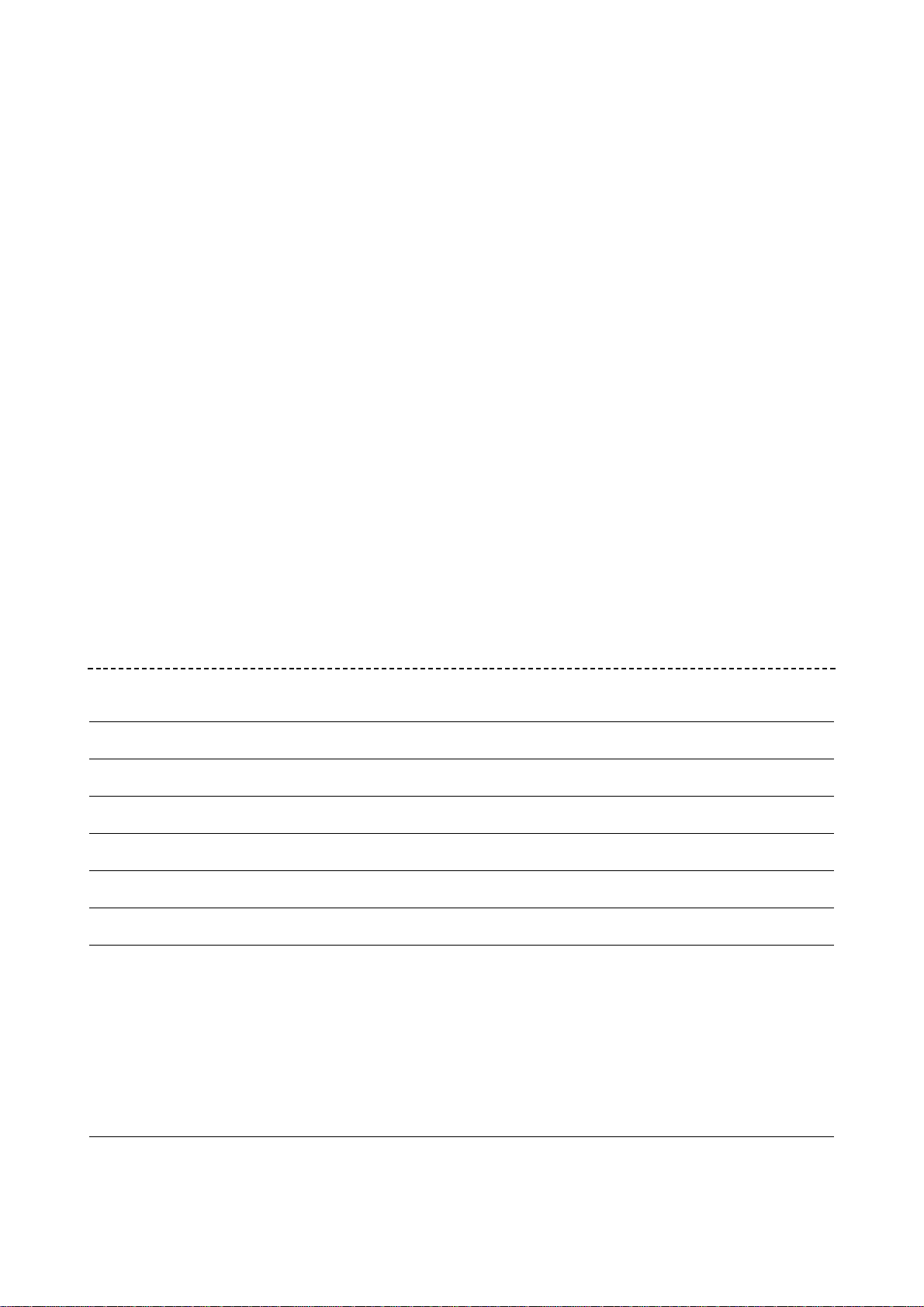
Fotocopiate questa pagina. Compilate e rispedite in busta chiusa il
coupon sotto riportato a:
YAMAHA MUSICA ITALIA S.p.A.
SERVIZIO ASSISTENZA CLIENTI
V.le ITALIA, 88 - 20020 LAINATE (MI)
PER INFORMAZIONI TECNICHE:
YAMAHA-LINE da lunedì a giovedì dalle ore 14.15 alle ore 17.15,
venerdì dalle ore 9.30 alle ore 12.30 al numero
02/93577268
... SE TROVATE OCCUPATO... INVIATE UN FAX AL NUMERO:
02/9370956
... SE AVETE LA POSTA ELETTRONICA (E- MAIL):
yline@gmx.yamaha.com
Cognome Nome
Ditta/Ente
Indirizzo
CAP Città Prov.
Tel. Fax E-mail
Strumento acquistato
Nome rivenditore Data acquisto
Sì, inseritemi nel vostro data base per:
❑ Poter ricevere depliants dei nuovi prodotti
❑ Ricevere l’invito per le demo e la presentazione in anteprima dei nuovi prodotti
Per consenso espresso al trattamento dei dati personali a fini statistici e promozionali della vostra società, presa visione
dei diritti di cui all’articolo 13 legge 675/1996.
Data FIRMA
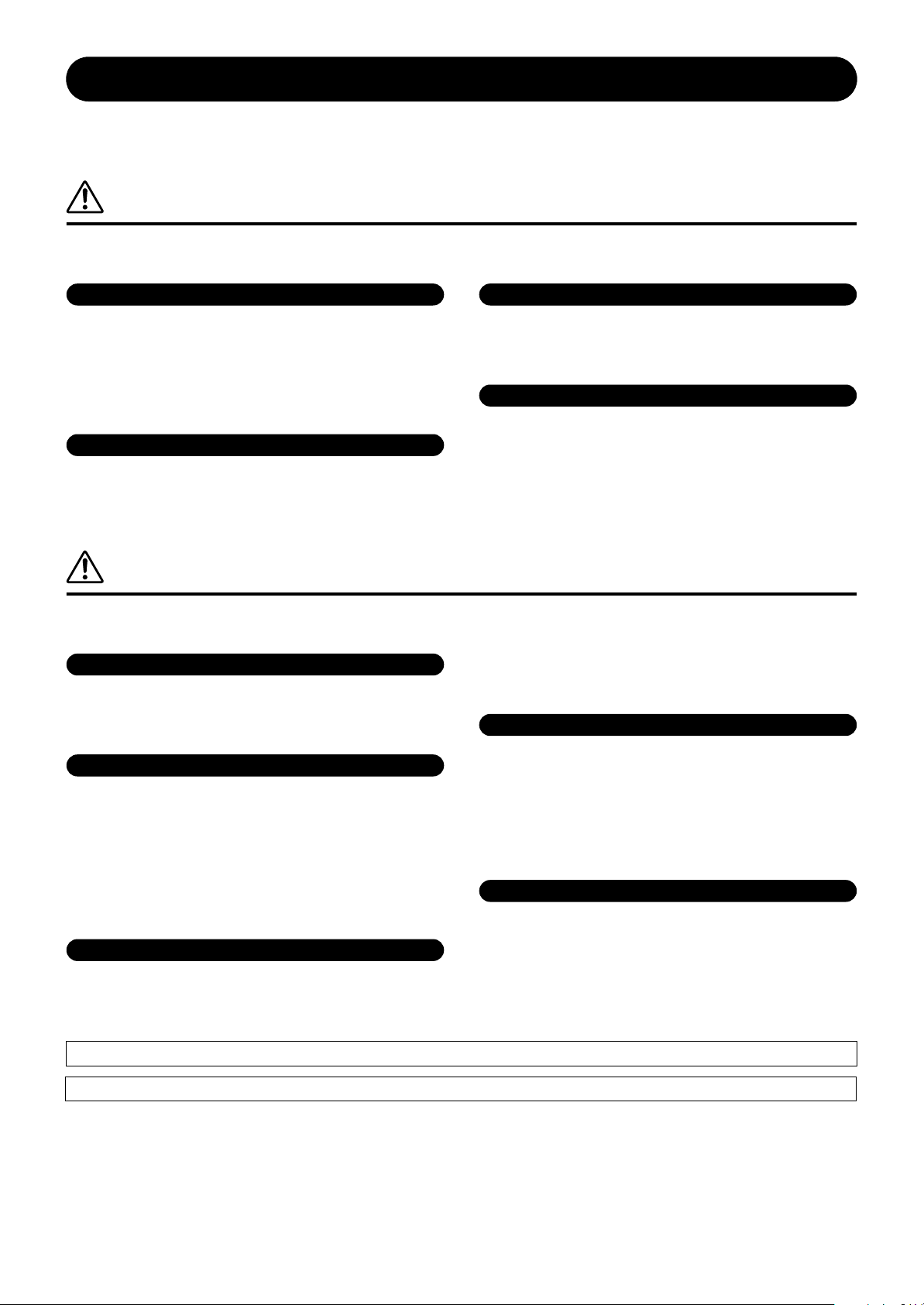
PRECAUZIONI
LEGGERE ATTENTAMENTE PRIMA DI PROCEDERE
* Vi preghiamo di conservare queste precauzioni in un posto sicuro per future consultazioni.
AVVERTENZA
Seguite sempre le precauzioni di base elencate qui di seguito per evitare la possibilità di danni seri o perfino pericolo di
morte derivante da scossa elettrica, cortocircuito, danni, incendio o altri pericoli. Queste precauzioni non sono esaustive:
Alimentazione/cavo di alimentazione
•Usate soltanto il voltaggio specificato per lo strumento. Il voltaggio richiesto è
stampigliato sulla piastrina del nome.
•Usate soltanto il cavo di alimentazione in dotazione.
• Evitate di posizionare il cavo di alimentazione in prossimità di fonti di calore come
radiatori, caloriferi e non piegatelo eccessivamente per evitare di danneggiarlo.
Evitate inoltre di appoggiare sul cavo oggetti pesanti oppure di posizionarlo in un
luogo dove qualcuno lo possa calpestare.
Non aprite
•Non aprite lo strumento né tentate di disassemblare i componenti interni o di
modificarli in alcun modo. Lo strumento non contiene componenti assistibili
dall’utente. Se vi sembra che l’apparecchio non funzioni correttamente, smettete
immediatamente di utilizzarlo e fatelo controllare da personale di assistenza tecnica
Yamaha qualificato.
Avvertenza relativa all’acqua
•Non esponete lo strumento alla pioggia, e non utilizzatelo in prossimità di acqua o in
condizioni in cui esso possa essere soggetto ad umidità. Evitate di appoggiare
contenitori con liquidi che possano penetrare in qualsiasi apertura.
•Non inserite né togliete mai una spina elettrica con le mani bagnate.
In caso di anomalie
•
Se il cavo dell'alimentazione o la spina viene in qualche modo danneggiato, o se vi è
un’improvvisa perdita di suono durante l’impiego dello strumento oppure se si
manifesta cattivo odore o fumo che vi sembra essere causato dallo strumento,
spegnetelo subito, scollegate la spina dalla presa e fate ispezionare lo strumento da
personale di assistenza tecnica Yamaha qualificato.
•Se questo strumento dovesse cadere o essere danneggiato, spegnetelo
immediatamente, scollegate la spina dalla presa di alimentazione, e fatelo ispezionare
da personale di assistenza tecnica Yamaha qualificato.
ATTENZIONE
Seguite sempre le precauzioni di base sotto elencate per evitare la possibilità di ferimenti a voi o ad altri oppure di
danneggiare lo strumento o la proprietà altrui. Queste precauzioni non sono esaustive:
Alimentazione/cavo di alimentazione
• Estraete la spina dalla presa quando non intendete utilizzare lo strumento per lunghi
periodi di tempo e durante i temporali.
• Quando estraete la spina dallo strumento o da una presa, afferrate sempre la spina senza
tirare il cavo.
Collocazione
•Prima di spostare lo strumento, togliete tutti i cavi collegati.
•Non esponete lo strumento a polvere o vibrazioni eccessive oppure a temperature
estreme (ad esempio alla luce solare diretta, in prossimità di un calorifero oppure
all’interno di un’automobile durante le ore diurne) per evitare la possibilità di
deformazione del pannello oppure danni ai componenti interni.
•Non appoggiate lo strumento in una posizione instabile da cui può cadere accidentalmente.
•Non usate lo strumento in prossimità di televisori, radio, dispositivi stereo, telefoni
cellulari o altri apparecchi elettrici, atrimenti strumento, televisore o radio potrebbero
generare rumore.
Collegamenti
•Prima di collegare lo strumento ad altri componenti elettronici, spegnete tutti i
componenti. Prima di accendere o spegnere tutti i componenti, impostate i livelli di
volume al minimo.
•Accertatevi di collegare lo strumento ad una presa dotata di messa a terra. Sul
pannello posteriore è previsto un terminale per la vite di messa a terra a scopo di
sicurezza e prevenzione da scossa elettrica.
Trattamento
•
Non inserite le dita o la mano nelle fessure presenti sullo strumento.
•Fate attenzione a non inserire né a lasciar cadere carta, oggetti metallici o altro nelle fessure
presenti sul pannello o sulla tastiera. Se ciò dovesse accadere, spegnete immediatamente lo
strumento e scollegate il cavo di alimentazione dalla presa a c.a. Fate quindi ispezionare lo
strumento da personale di assistenza tecnica Yamaha qualificato.
•Non appoggiatevi sullo strumento e non appoggiate su di esso oggetti pesanti,
facendo attenzione inoltre a non esercitare una forza eccessiva sui pulsanti, sugli
interruttori o sulle prese.
Batteria di backup
•Questo strumento dispone di una batteria di backup incorporata. Quando scollegate
il cavo di alimentazione dalla presa CA, i dati interni vengono conservati. Tuttavia, se
la batteria di backup si scarica completamente, i dati vanno perduti. Quando la
batteria di backup si sta scaricando, sull’LCD appare la scritta “Low Battery!”. In tal
caso, salvate immediatamente i dati su un computer o su altro dispositivo esterno,
quindi fate sostituire la batteria di backup da personale di assistenza tecnica Yamaha
qualificato.
I connettori di tipo XLR sono cablati come segue (standard IEC60268): pin 1: terra, pin 2: polo caldo (+), e pin 3: polo freddo (-).
La Yamaha non può essere ritenuta responsabile per danni causati da un uso improprio o da modifiche allo strumento, nonché per la perdita o per la distruzione di dati.
Quando lo strumento non viene utilizzato, spegnetelo sempre.
Il funzionamento di componenti dotati di contatti mobili, come interruttori, controlli del volume e connettori, si deteriora nel tempo. Consultate il personale di assistenza
tecnica Yamaha qualificato per la sostituzione dei componenti difettosi.
(5)-1
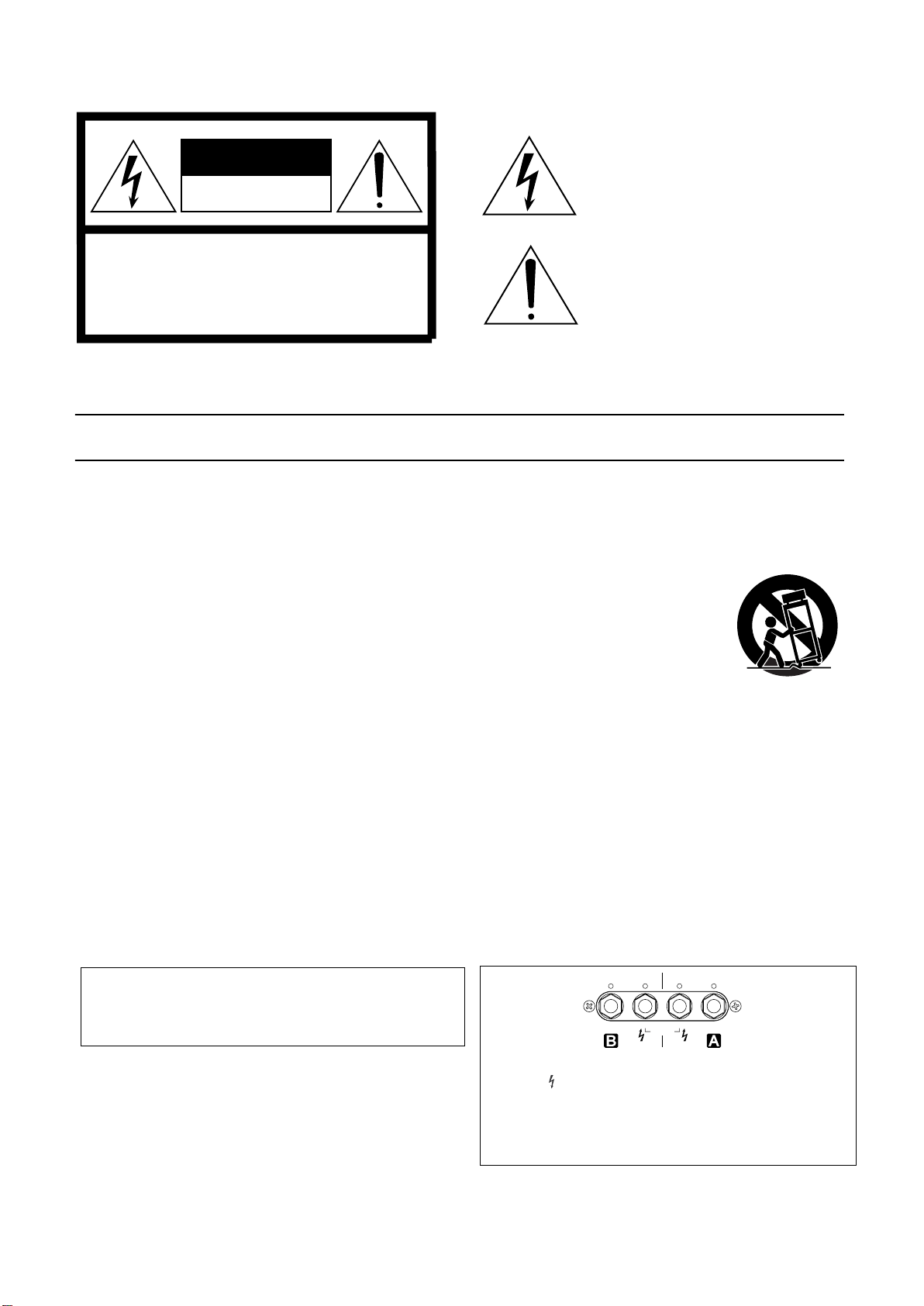
• Spiegazione dei simboli grafici
Il simbolo del fulmine con la freccia all’interno
CAUTION
RISK OF ELECTRIC SHOCK
DO NOT OPEN
di un triangolo equilatero serve a segnalare
all’utente la presenza, all’interno dell’apparecchio, di “corrente pericolosa”, che può essere
di intensità sufficiente a costituire un rischio
di scossa elettrica.
Il punto esclamativo all’interno di un triangolo
CAUTION: TO REDUCE THE RISK OF
ELECTRIC SHOCK, DO NOT REMOVE
COVER (OR BACK). NO USER-SERVICEABLE
PARTS INSIDE. REFER SERVICING TO
QUALIFIED SERVICE PERSONNEL.
equilatero serve a segnalareall’utente l’esistenza
di importanti istruzioni operative e di manutenzione nella documentazione che correda lo
strumento.
Questa avvertenza si trova sulla parte
superiore dell'unità.
ISTRUZIONI IMPORTANTI PER LA SICUREZZA
1 Leggete queste istruzioni.
2 Conservate queste istruzioni.
3 Seguite tutte le avvertenze.
4 Seguite tutte le istruzioni.
5 Non usate lo strumento vicino all’acqua.
6 Per la pulizia usate soltanto un panno asciutto.
7 Non ostruite le aperture per la ventilazione.
7 Installate lo strumento in base alle istruzioni
7 del fabbricante.
8 Non installate lo strumento vicino a fonti di calore
7 come termosifoni, termoregolatori, stufe o altri appa-
7 recchi che producono calore (amplificatori compresi).
9 Non eliminate lo scopo di sicurezza della spina
7 polarizzata o dotata di messa a terra. La spina
7 polarizzata è dotata di due puntali, uno più largo
7 dell'altro. La spina con la messa a terra ha due puntali
7 più un terzo per la terra. Il puntale largo o il terzo
7 puntale servono per la vostra sicurezza. Se non
7 dovessero entrare nella vostra presa di corrente,
7 rivolgetevi ad un elettricista per la sostituzione di
7 quest'ultima.
10 I cavi di alimentazione devono essere messi in modo
7 tale da non essere calpestati o schiacciati da altri
7 oggetti, facendo particolare attenzione alla parte
7 prossima alle prese e al punto di fuoriuscita dallo
strumento.
11 Usate soltanto gli accessori specificati dal
7 fabbricante.
12 Questo strumento dovrebbe essere
7 usato soltanto con un supporto
7 fisso o mobile (su ruote) racco-
7 mandato dal fabbricante o
7 venduto con l'apparecchio. Se
7 usate un supporto mobile, fate
7 attenzione quando lo spostate
7 per evitare ferimenti dovuti ad
7 un eventuale ribaltamento.
13 Il cavo di alimentazione deve essere scollegato
dalla presa di alimentazione durante i temporali o
7 quando non viene usato per lunghi periodi di
tempo.
14 Questo strumento ha bisogno dell’assistenza di
7 una persona qualificata se fosse stato danneg-
7 giato in qualche modo: ad esempio se il cavo di
7 alimentazione o la spina sono stati danneggiati;
7 o se all’interno dell’apparecchio sono caduti
7 oggetti o se è penetrato del liquido; se è rimasto
7 esposto alla pioggia o ad umidità; oppure se
7 l’apparecchio è stato fatto cadere o non funziona
normalmente.
AVVERTENZA
PER RIDURRE IL RISCHIO DI INCENDIO O SCOSSA
ELETTRICA, NON ESPONETE QUESTO STRUMENTO
ALLA PIOGGIA O ALL'UMIDITÀ.
•
++ --
11
(+)(-)
BRIDGE
Il simbolo indica un terminale elettricamente attivo e pericoloso.
Quando dovete collegare un cavo esterno a questo terminale,
fate eseguire la connessione da una persona competente
oppure usate conduttori o un cavo tali da semplificare l'operazione
di collegamento.
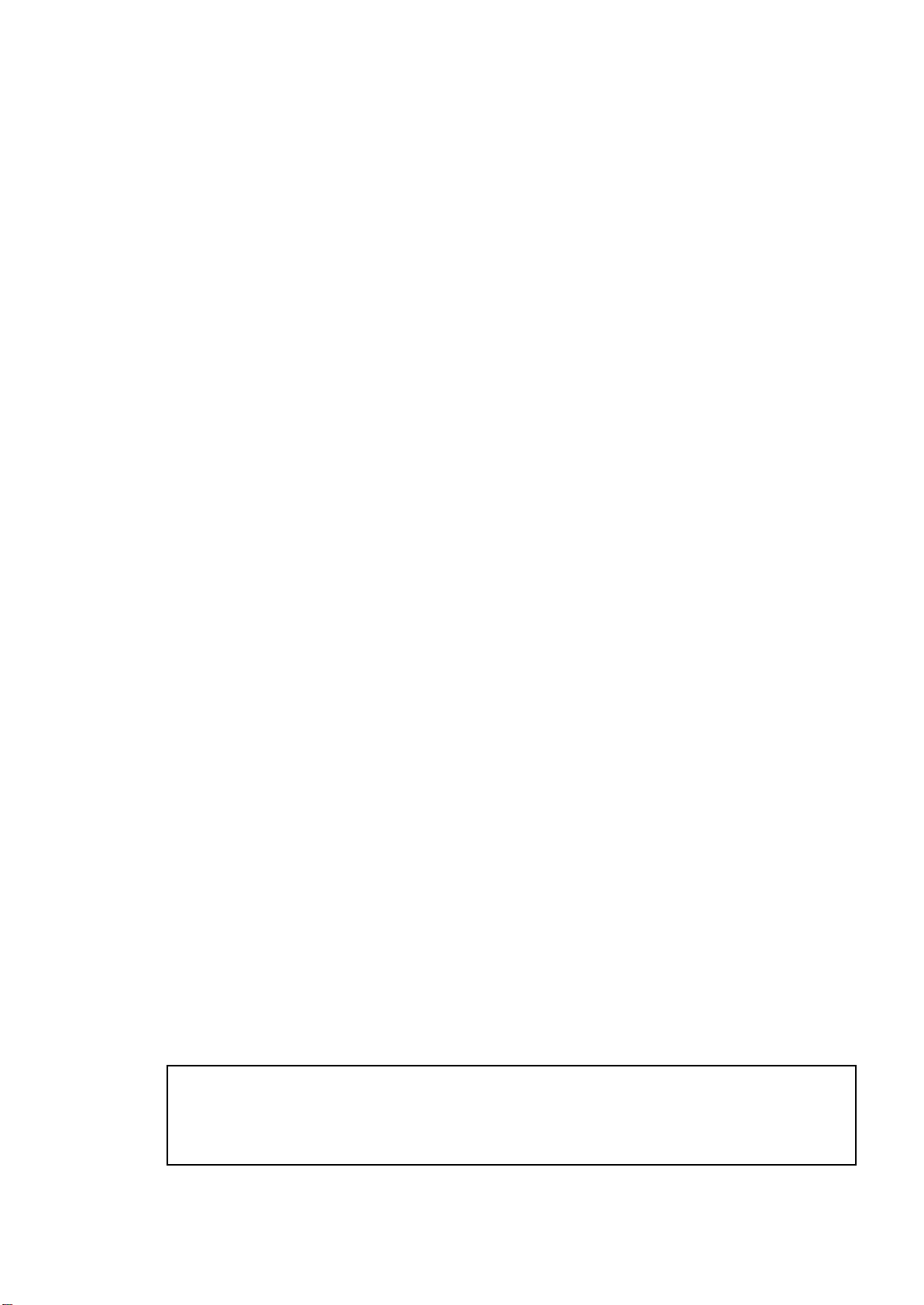
Sommario
Caratteristiche dell’SPX2000 . . . . . . . . . . . . . . . . . . . . . . . . . . . . . 6
Componenti e loro funzioni . . . . . . . . . . . . . . . . . . . . . . . . . . . . . . 7
Pannello anteriore o frontale. . . . . . . . . . . . . . . . . . . . . . . . . . . . . . . . . . . . . . . . . . . . . . . . . . . . . 7
Pannello posteriore . . . . . . . . . . . . . . . . . . . . . . . . . . . . . . . . . . . . . . . . . . . . . . . . . . . . . . . . . . . . 9
Funzionamento. . . . . . . . . . . . . . . . . . . . . . . . . . . . . . . . . . . . . . . 10
Operazioni base . . . . . . . . . . . . . . . . . . . . . . . . . . . . . . . . . . . . . . . . . . . . . . . . . . . . . . . . . . . . . . 10
Editare un effetto . . . . . . . . . . . . . . . . . . . . . . . . . . . . . . . . . . . . . . . . . . . . . . . . . . . . . . . . . . . . . 13
Altre funzioni . . . . . . . . . . . . . . . . . . . . . . . . . . . . . . . . . . . . . . . . . . . . . . . . . . . . . . . . . . . . . . . . 17
Effetti . . . . . . . . . . . . . . . . . . . . . . . . . . . . . . . . . . . . . . . . . . . . . . 25
Reverb (riverbero) . . . . . . . . . . . . . . . . . . . . . . . . . . . . . . . . . . . . . . . . . . . . . . . . . . . . . . . . . . . . 27
Early Reflection. . . . . . . . . . . . . . . . . . . . . . . . . . . . . . . . . . . . . . . . . . . . . . . . . . . . . . . . . . . . . . . 35
Delay, Echo . . . . . . . . . . . . . . . . . . . . . . . . . . . . . . . . . . . . . . . . . . . . . . . . . . . . . . . . . . . . . . . . . . 38
Modulation o modulazione. . . . . . . . . . . . . . . . . . . . . . . . . . . . . . . . . . . . . . . . . . . . . . . . . . . . . 47
Pitch Change. . . . . . . . . . . . . . . . . . . . . . . . . . . . . . . . . . . . . . . . . . . . . . . . . . . . . . . . . . . . . . . . . 61
Effetti composti . . . . . . . . . . . . . . . . . . . . . . . . . . . . . . . . . . . . . . . . . . . . . . . . . . . . . . . . . . . . . . 66
Freeze. . . . . . . . . . . . . . . . . . . . . . . . . . . . . . . . . . . . . . . . . . . . . . . . . . . . . . . . . . . . . . . . . . . . . . . 77
Altri effetti . . . . . . . . . . . . . . . . . . . . . . . . . . . . . . . . . . . . . . . . . . . . . . . . . . . . . . . . . . . . . . . . . . . 82
MIDI . . . . . . . . . . . . . . . . . . . . . . . . . . . . . . . . . . . . . . . . . . . . . . . 88
Preparazione per l’impiego dell’interfaccia MIDI . . . . . . . . . . . . . . . . . . . . . . . . . . . . . . . . . . . 88
Cosa potete fare usando l’interfaccia MIDI . . . . . . . . . . . . . . . . . . . . . . . . . . . . . . . . . . . . . . . . 88
Formato dei dati MIDI. . . . . . . . . . . . . . . . . . . . . . . . . . . . . . . . . . . . . . . . . . . . . . . . . . . . . . . . . 89
Tabella di assegnazione dei parametri di Control Change MIDI. . . . . . . . . . . . . . . . . . . . . . . 95
Elenco dei messaggi di errore . . . . . . . . . . . . . . . . . . . . . . . . . . . 97
Inconvenienti e rimedi . . . . . . . . . . . . . . . . . . . . . . . . . . . . . . . . . 98
Specifiche tecniche . . . . . . . . . . . . . . . . . . . . . . . . . . . . . . . . . . . . 99
Indice . . . . . . . . . . . . . . . . . . . . . . . . . . . . . . . . . . . . . . . . . . . . . 104
• Tutte le illustrazioni riportate in questo manuale di istruzioni hanno solo scopo
esplicativo; possono differire dalle specifiche effettive.
•I nomi di società e di prodotti citati in questo manuale sono marchi di commercio o
marchi registrati dei loro rispettivi possessori.
SPX2000—Manuale di istruzioni
5
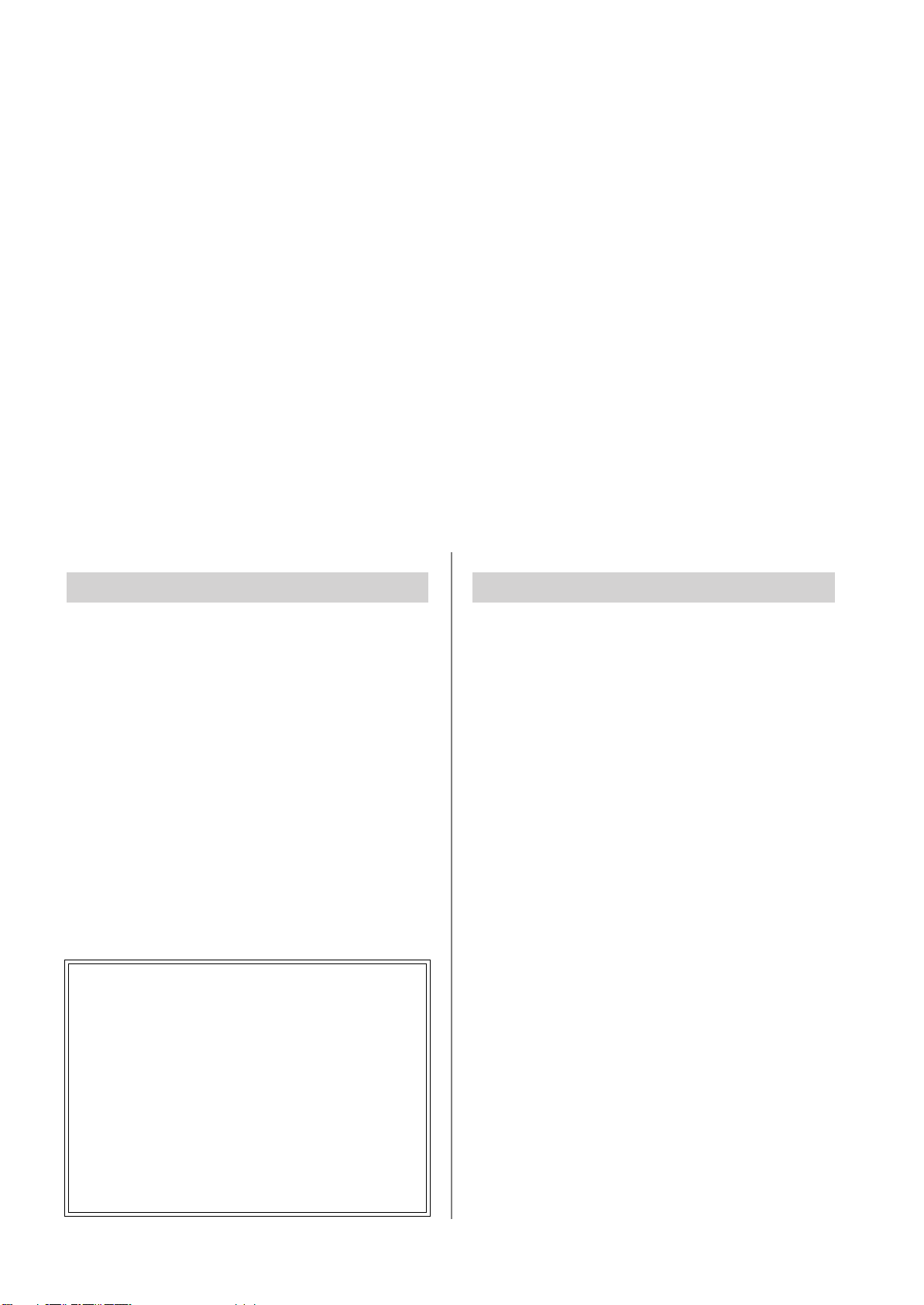
Caratteristiche dell’SPX2000
●
Suono di elevata qualità
Alta qualità garantita dall’elaborazione digitale da 24-bit a 96 kHz.
●
Supporto flessibile per una varietà di situazioni ed applicazioni
Sono forniti come preset 122 effetti diversi, che soddisfano le esigenze di un’ampia gamma di situazioni ed applicazioni. Potete modificare (editare) questi effetti preset per creare i vostri suoni esclusivi e personalizzati.
●
Controllo remoto degli effetti
Potete utilizzare l’Editor dell’SPX2000
potete inserire e disinserire gli effetti, ma potete anche modificare i parametri per apportare regolazioni fini
oppure far variare gli effetti in combinazione con la vostra esecuzione su una tastiera MIDI.
* Fate riferimento al paragrafo “Controllo dell’SPX2000 dal computer”.
●
Gestione dei dati degli effetti su computer
Potete usare l’Editor dell’SPX2000 per gestire o effettuare il backup di vostri effetti e dati originali. Per esempio potreste creare una libreria separata per ogni esecuzione dal vivo o per ogni progetto di registrazione e
memorizzare gli effetti relativi a quell’evento. Quindi potete semplicemente passare ai dati occorrenti per
ogni occasione (USER bank), utilizzando in tal modo gli effetti in modo molto efficace.
(*)
o i messaggi MIDI per controllare a distanza gli effetti. Non solo
Caratteristiche hardware
★
Input/output digitali
Collegando un dispositivo compatibile con il formato
AES/EBU, potete inserire o emettere l’audio in forma
digitale.
★
Funzionamento intuitivo
Il funzionamento è intuitivo; usate il pulsante [STORE]
per memorizzare un effetto, il pulsante [RECALL] per
richiamarlo e i pulsanti [▲ INC]/[▼ DEC] per incrementare o decrementare un valore di un parametro.
★
Riconoscimento istantaneo dei tipi di effetto
Il display dell’SPX2000 mostra un diverso colore di
fondo (per default) per ciascun tipo di effetto. Potete
identificare al volo un tipo di effetto generale; ad esempio, azzurro per il riverbero e le prime riflessioni,
bianco per il delay (ritardo), rosso magenta per la
modulazione e verde per gli effetti del bank Classic.
Controllo dell’SPX2000 via
computer
Potete usare l’Editor dell’SPX2000 per controllare
in remoto l’SPX2000 dal vostro computer. Ci si
aspetta che questo software sia pronto da scaricare
dal sito web sotto elencato nel prossimo dicembre
(2003).
Yamaha Pro Audio Website:
http://www.yamahaproaudio.com/
Per i dettagli sull’Editor, fate riferimento al
manuale operativo per il software.
Caratteristiche software
★
Nuovi algoritmi per il riverbero
I nuovi riverberi si avvalgono di un algoritmo REV-X di
recente sviluppo, che fornisce un riverbero ricco, ad alta
densità con un decadimento uniforme, ampiezza e profondità che valorizzano e migliorano il segnale originale.
★
Gli effetti SPX Classic rinnovati dai nuovi algoritmi
Effetti favoriti come gate reverb, freeze e flanger sono
stati eseguiti già dai precedenti modelli della serie SPX,
e da essi sono stati prelevati e risviluppati con i nuovi
algoritmi.
★
Stereo input/output
L’ SPX2000 garantisce un funzionamento completamente stereo.
★
Sincronizzazione del tempo
Alcuni effetti possono essere sincronizzati ad una
durata e ad un tempo specificato per una nota. Il tempo
può essere impostato utilizzando il pulsante del pannello frontale [TAP], da un interruttore a pedale come
l’FC5 oppure attraverso messaggi MIDI.
★
Ampia gamma di funzionalità MIDI
Potete usare l’interfaccia MIDI per cambiare gli effetti,
modificare i valori dei parametri o trasmettere/ricevere
i bulk data (dati a blocchi). La sincronizzazione del
tempo e gli effetti possono essere anche controllati via
MIDI.
6
SPX2000—Manuale di istruzioni
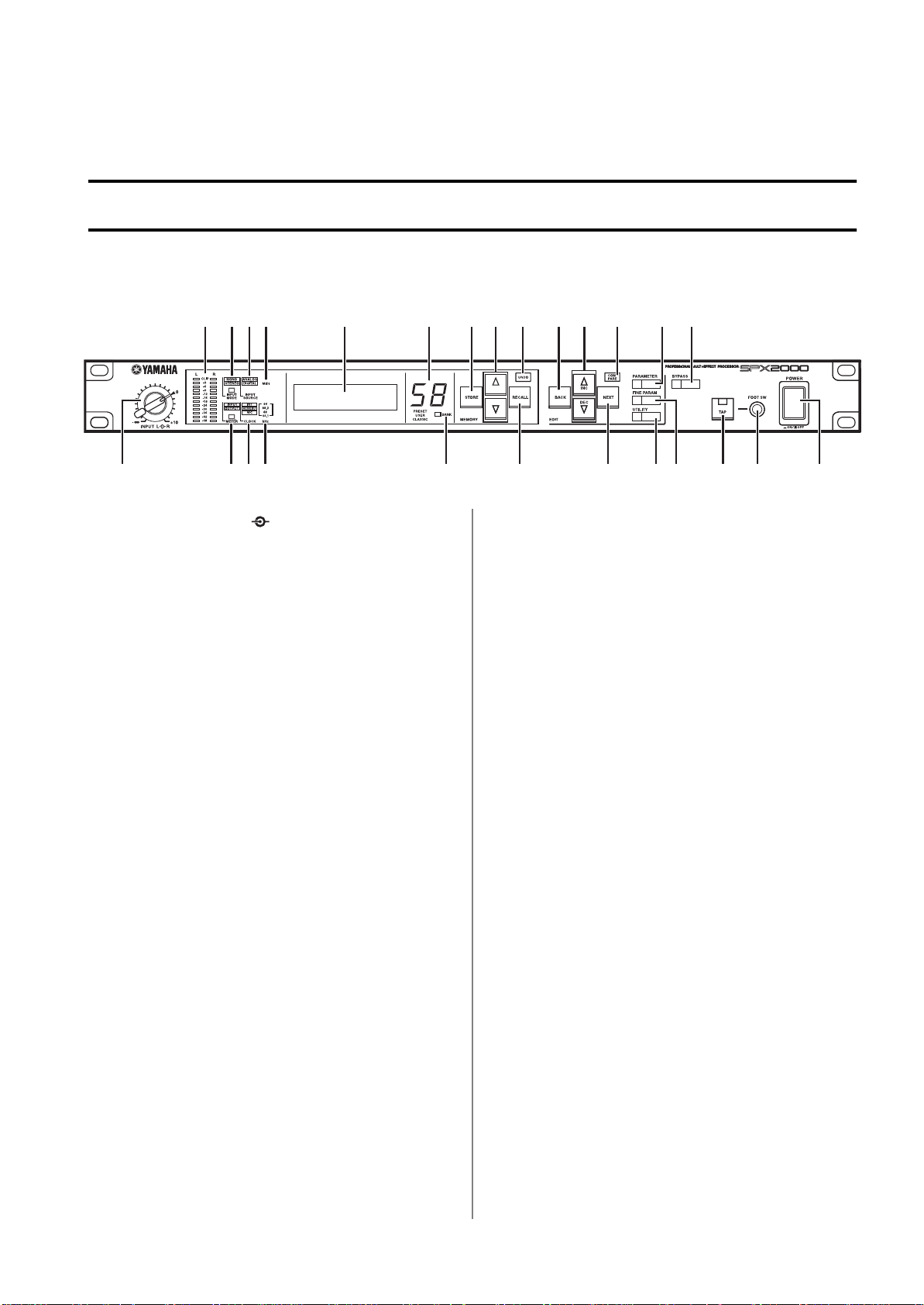
]
D
E
F
G
Componenti e loro funzioni
Pannello anteriore o frontale
2 3 57 9 0 B E I J MFC G
1
Controllo [INPUT L R]
Questa coppia di manopole concentriche regola il
livello del segnale di ingresso analogico. La manopola
interna controlla il canale sinistro L e quella esterna il
canale destro R.
2
Misuratori di livello
Indicano il livello di segnale pre-effect o post-effect
(pagina 103).
3
Pulsante/indicatore [INPUT MODE]
Questo pulsante seleziona l’input o ingresso mono o
stereo. L’indicatore si accende per mostrare il modo di
input selezionato.
4
Pulsante/indicatore [METER]
Questo pulsante seleziona come pre-effect o post-effect
il segnale il cui livello appare nel misuratore di livello
(2). L’indicatore si accende per mostrare il segnale
selezionato in quel momento.
5
Indicatore [INPUT SOURCE]
Mostra la sorgente di input selezionata in quel
momento. Usate “INPUT SOURCE” (pagina 19) per
selezionare la sorgente di input.
6
Indicatore [CLOCK]
Indica la sorgente di word clock selezionata. Usate
“CLOCK SOURCE” (pagina 18) per selezionare la sorgente di word clock.
7
Indicatore [MIDI]
Si accende quando l’SPX2000 riceve i dati MIDI.
8
Indicatore [kHz]
Indica la sequenza di word clock con cui l’SPX2000 sta
lavorando.
DA4681 LK
9
Display
Mostra le informazioni sull’effetto richiamato in quel
momento o sulla funzione “utility” selezionata.
0
Indicatore del numero dell’effetto
Indica il numero dell’effetto selezionato in quel
momento. Se esso è diverso dall’effetto richiamato, il
numero lampeggia. Quando memorizzate o richiamate
un effetto, il numero lampeggiante diventa acceso continuo.
A
Pulsante/indicatore [BANK]
Questo pulsante seleziona il bank degli effetti. L’indicatore per il bank selezionato si accende. Per i dettagli sui
bank, vedere a pagina 12 “Tre bank”.
B
Pulsante [STORE]
Questo pulsante memorizza l’effetto selezionato.
C Pulsanti [
Questi pulsanti selezionano un effetto.
Pulsante [RECALL]
Questo pulsante richiama l’effetto selezionato.
Pulsante [UNDO]/LED
Usate questo pulsante quando intendete annullare
l’operazione store/recall/erase precedente (pagina 16).
Il LED si accende se è disponibile il pulsante [UNDO].
Pulsante [BACK]
Seleziona il parametro precedente.
Pulsanti [
Usate questi pulsanti per editare i valori dei parametri.
H N O
▲
]/[
▼
▲
INC]/[
▼
DEC]
P
SPX2000—Manuale di istruzioni
7
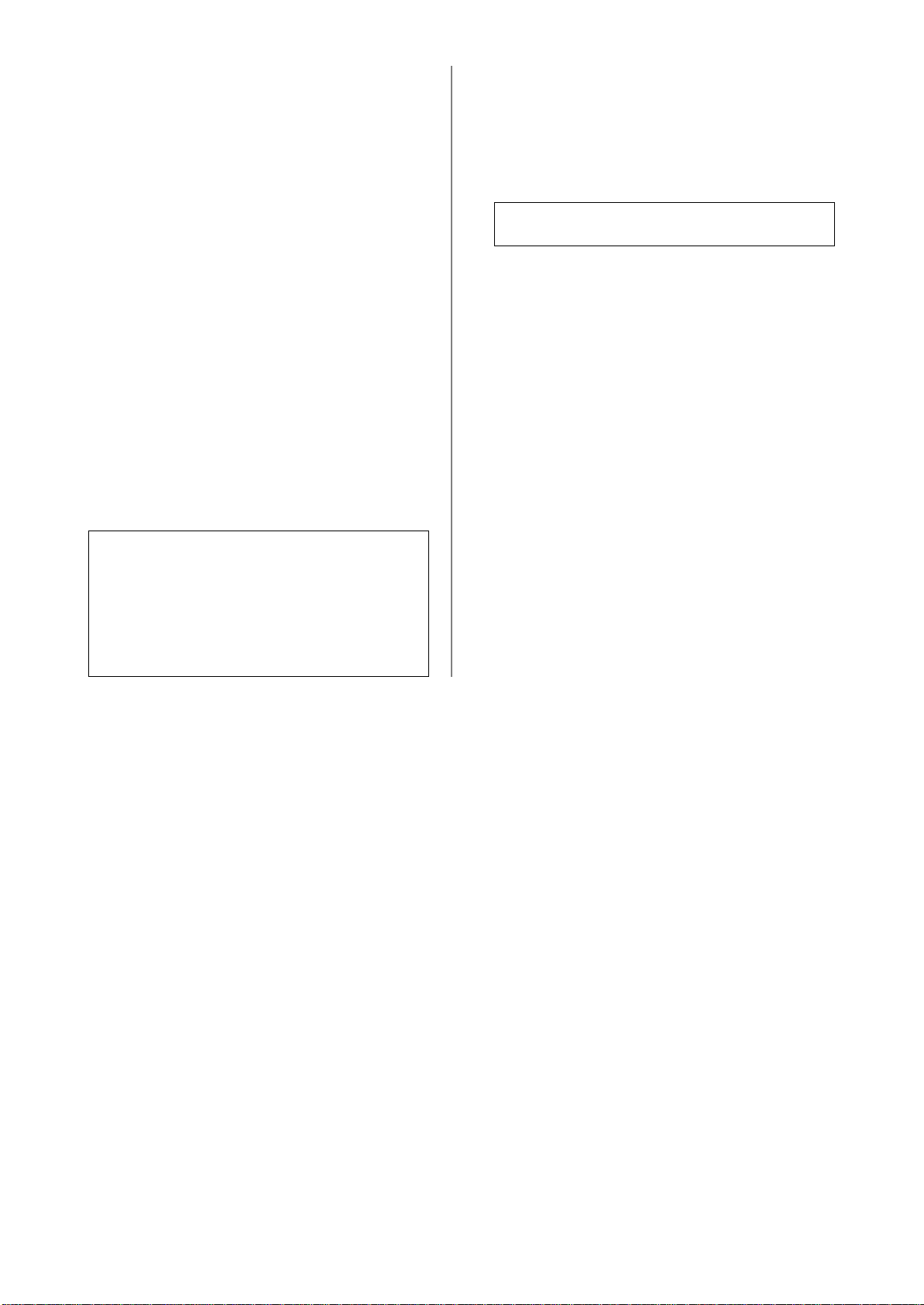
H
I
J
K
L
M
•
) •
) •
) •
) •
) •
)
Pulsante [NEXT]
Questo pulsante seleziona il parametro successivo.
Pulsante [COMPARE]/LED
Usate questo pulsante per confrontare l’effetto prima
dell’editing (immediatamente dopo il recall o
richiamo) e dopo l’editing. Se editate un parametro
dopo aver richiamato un effetto, questo LED si
accende. Il LED si spegne quando memorizzate o
richiamate un effetto (pagina 16).
Pulsante [PARAMETER]/LED
Questo pulsante seleziona i parametri base dell’effetto.
Il LED si accende se vengono selezionati i parametri
base.
Pulsante [FINE PARAM]/LED
Questo pulsante seleziona i parametri FINE
dell’effetto. I parametri FINE sono un supplemento ai
parametri base. Il LED si accende se sono selezionati i
parametri FINE.
Pulsante [UTILITY]/LED
Questo pulsante seleziona le funzioni utilitarie o utility
dell’SPX2000. Per i dettagli, vedere “Altre funzioni”
(pagina 17). Il LED si accende se è selezionata una funzione utility.
NOTA: Se è acceso il LED [UTILITY] (
santi non sono operativi.
pulsante [BANK] (
pulsante [STORE] (
pulsanti [
pulsante [RECALL] (
pulsante [UNDO] (
pulsante [COMPARE] (
▲
A
B
]/[
▼
] (
C
D
E
I
L
) i seguenti pul-
Pulsante [BYPASS]/LED
Questo pulsante inserisce o disinserisce l’effetto (on/
off). Se il pulsante [BYPASS] è off (LED scuro),
l’effetto sarà applicato al segnale di input e sarà emesso
dai jack di output. Se il pulsante [BYPASS] è inserito
(LED acceso), il segnale immesso verrà inviato dai jack
di output senza modifica.
NOTA: Il pulsante [BYP ASS] si esclude quando richiamate
un effetto.
N
Pulsante [TAP]/LED
Usatelo per impostare il valore tempo dell’effetto. Se
premete due o più volte questo pulsante, il valore
tempo verrà calcolato dall’intervallo medio con cui
premete il pulsante. Se il parametro SYNC dell’effetto è
inserito (on), il LED lampeggia all’intervallo del valore
tempo.
O
Jack [FOOT SW]
Potete collegare a questo jack un interruttore a pedale
opzionale (come l’FC5) e l’interruttore a pedale per
inserire il tempo come un’alternativa all’impiego del
pulsante [TAP] (N) (pagina 23).
P
Pulsante [POWER ON/OFF]
Questo pulsante inserisce o disinserisce l’alimentazione
dell’SPX2000 (spegne e accende).
8
SPX2000—Manuale di istruzioni
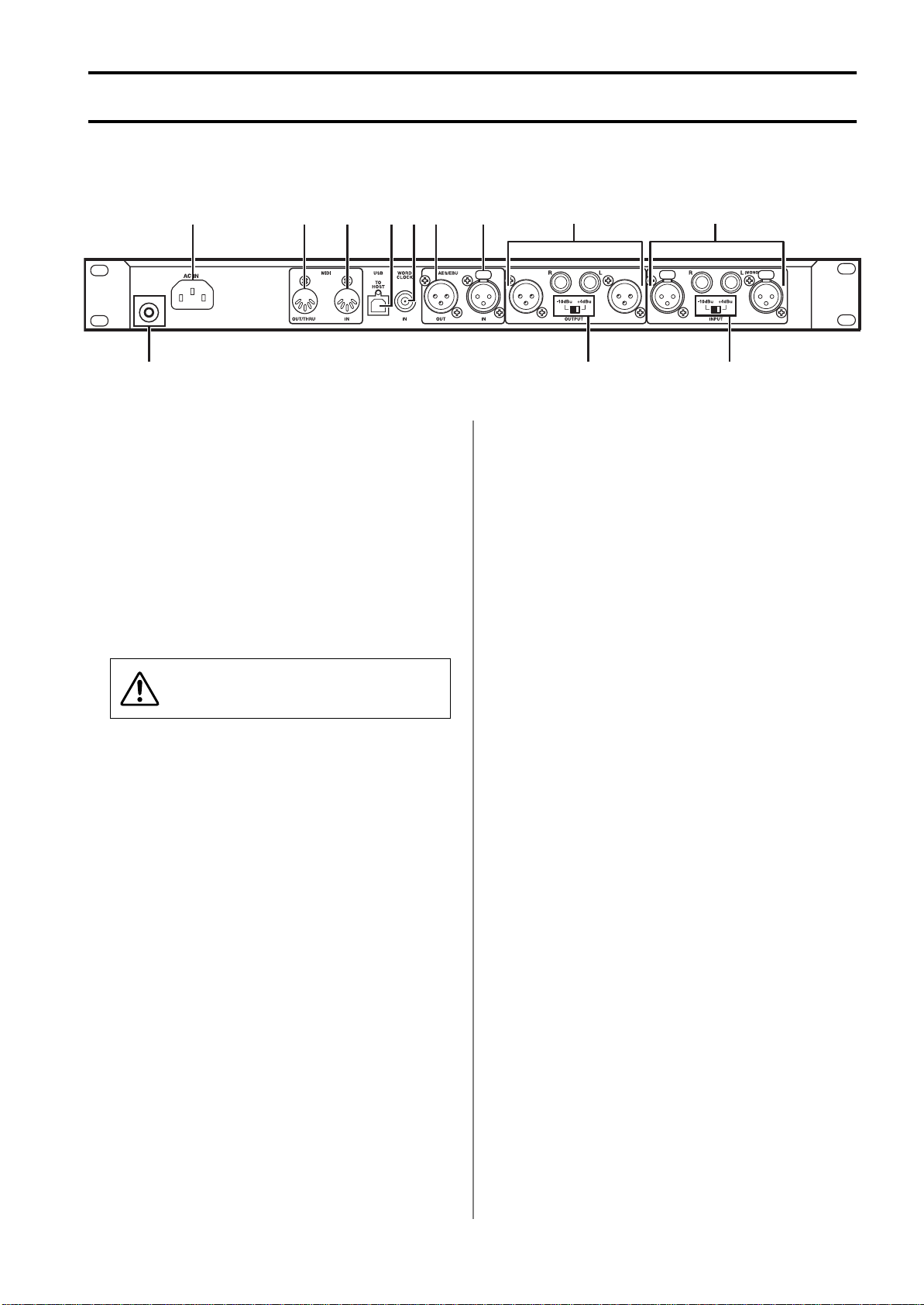
Q
Pannello posteriore
R
S
T
U
R S T W XYU V
Vite di messa a terra
La spina di alimentazione fornita è a tre puntali; se la
vostra presa di corrente ha una messa a terra corretta,
l’SPX2000 sarà automaticamente messo bene a terra.
Se la presa invece non dispone di messa a terra, usate
questa vite per la messa a terra dell’SPX2000. La messa
a terra corretta dell’SPX2000 riduce il ronzio e l’interferenza.
Jack [AC IN]
Collegate il cavo di alimentazione a questo jack. Collegate prima il cavo all’SPX2000, e quindi l’altra estremità alla presa di corrente.
Usate soltanto il cavo fornito.
Porta [MIDI OUT/THRU]
A questa porta o connettore potete collegare un dispositivo MIDI ed utilizzare i messaggi MIDI per inviargli i
dati dell’SPX2000. Via MIDI potete effettuare la trasmissione bulk dump dei dati dell’SPX2000 o ritrasmettere i dati MIDI ricevuti alla porta MIDI IN ( T )
da questo connettore senza alcuna modifica. Usate
“MIDI OUT SETUP” (pagina 21) per specificare se
questo connettore o porta funziona come “MIDI
OUT” o “MIDI THRU”.
Porta [MIDI IN]
Potete collegare a questa porta un dispositivo MIDI ed
usare i messaggi trasmessi da quel dispositivo per il
controllo remoto dell’SPX2000 (pagina 88).
Connettore [TO HOST USB]
Potete usare un cavo USB per collegare qui il vostro
computer. Usate l’Editor dell’SPX2000 o la vostra
applicazione MIDI per il controllo remoto
dell’SPX2000 via computer (pagina 6).
[
ZQ \
V
Jack [WORD CLOCK IN]
Collegate questo jack ad un dispositivo che fornisce un
segnale word clock. Questo jack viene terminato con
un resistore da 75 ohm. Collegate questo jack in una
connessione diretta con il dispositivo che fornisce il
word clock.
W
Jack [AES/EBU OUT]
A questo jack collegate un dispositivo in formato AES/
EBU. Questo jack XLR-3-32 emette un segnale digitale
in formato AES/EBU.
X
Jack [AES/EBU IN]
A questo jack collegate un dispositivo formato AES/
EBU. Il jack XLR-3-31 immette un segnale digitale formato AES/EBU.
Y
Jack [OUTPUT]
Collegate questi jack al ritorno effetti del vostro mixer
o all’ingresso del vostro amplificatore di potenza. Questi jack emettono segnali analogici. Usate i jack XLR-332 o TRS phone in base al dispositivo che state collegando.
Z
Interruttore [OUTPUT –10 dBu/+4 dBu]
Impostatelo su –10 dBu o +4 dBu secondo il livello di
input del dispositivo collegato ai jack [OUTPUT] (Y).
[
Jack [INPUT]
Collegate questi jack alla mandata effetti (send) del
vostro mixer o all’uscita di uno strumento musicale
elettronico. Questi jack immettono segnali analogici.
Usate i jack XLR-3-31 o TRS phone, appropriati per il
dispositivo che state collegando.
Per abilitare questi jack, dovete impostare la sorgente di
input su “ANALOG” (pagina 19).
\
Interruttore [INPUT –10 dBu/+4 dBu]
Impostatelo su –10 dBu o +4 dBu secondo il livello di
uscita del dispositivo collegato ai jack [INPUT] ([).
SPX2000—Manuale di istruzioni
9
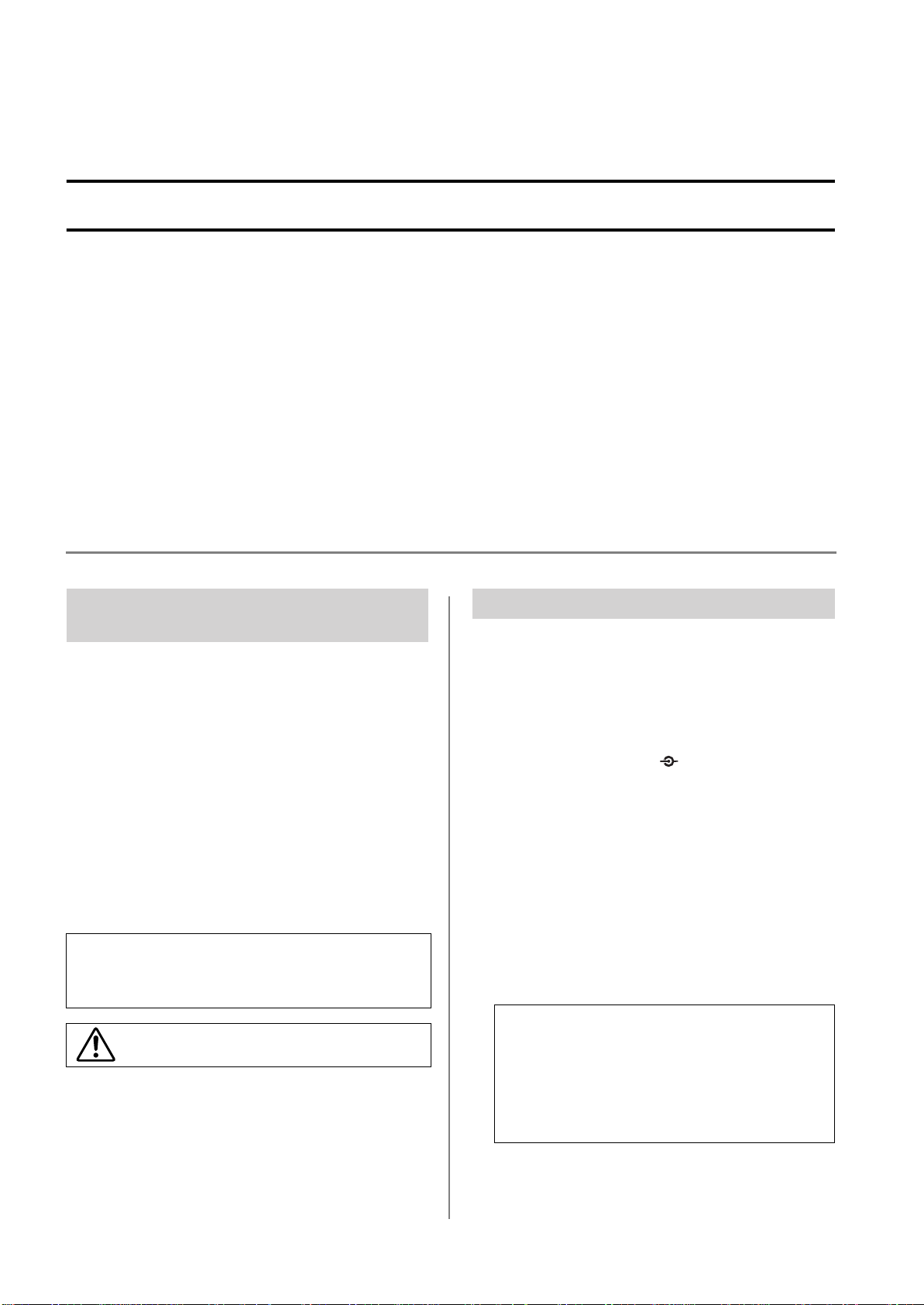
Funzionamento
Operazioni base
Questa sezione del manuale vi dà una semplice spiegazione su come immettere i segnali
nell’SPX2000, applicare gli effetti e emettere il risultato. Gli step globali sono i seguenti.
Effettuate i collegamenti con i dispositivi esterni
↓
Accendete
↓
Selezionate il segnale di ingresso
↓
Selezionate un effetto
↓
Richiamate l’effetto
↓
Inserite/disinserite l’effetto
Effettuare i collegamenti con
dispositivi esterni
I connettori usati dipendono dal fatto che i segnali di
input/output siano analogici o digitali.
•Input analogico:
Collegate il vostro dispositivo al jack [INPUT] ([).
•Input digitale:
Collegate il vostro dispositivo al jack [AES/EBU IN]
(X).
•Output analogico:
Collegate il vostro dispositivo ai jack [OUTPUT] (Y).
•Output digitale:
Collegate il vostro dispositivo ai jack [AES/EBU OUT]
(W).
NOTA: Se state immettendo/emettendo segnali analogici,
dovete impostare l’interruttore [INPUT –10 dBu/+4 dBu] (
l’interruttore [OUTPUT –10dBu/+4dBu] (
priato per il livello del segnale dei dispositivi collegati.
Prima di effettuare i collegamenti dovete spegnere tutti
i dispositivi.
Item correlati
•Selezione della sorgente di word clock...............pag. 18
•Impiego del computer
per controllare l’SPX2000.....................................pag. 6
•Impiego dei messaggi MIDI
per controllare l’SPX2000..................................pag. 88
Z
) in modo appro-
\
) e
Accensione
Ecco come accendere un sistema in cui sia configurato
l’SPX2000.
Proteggete il vostro sistema monitor
1
Prima di accendere l’SPX2000, spegnete l’alimentazione del dispositivo che è collegato ai jack
[OUTPUT](Y) o [AES/EBU OUT] (W). Inoltre ruotate il controllo [INPUT L R] (
minimo il livello di segnale input L/R (la manopola più
interna controlla il canale L e quella più esterna controlla il canale R).
Accendete l’SPX2000
2
Premete il pulsante [POWER ON/OFF] ( P ) per accendere.
→
Il display del pannello frontale e i LED si accendono.
Accendete i dispositivi esterni
3
Accendete l’alimentazione dei dispositivi collegati
all’SPX2000.
NOTE: Per prevenire l’emissione indesiderata di
rumori ad alto volume attraverso i v ostri altoparlanti,
accendete a partire dal dispositivo che è più vicino
alla sorgente audio.
Esempio: moduli di generazione → mixer →
SPX2000 → amplificatore di potenza
Per lo spegnimento invertite quest’ordine.
1 ) per mettere al
10
SPX2000—Manuale di istruzioni
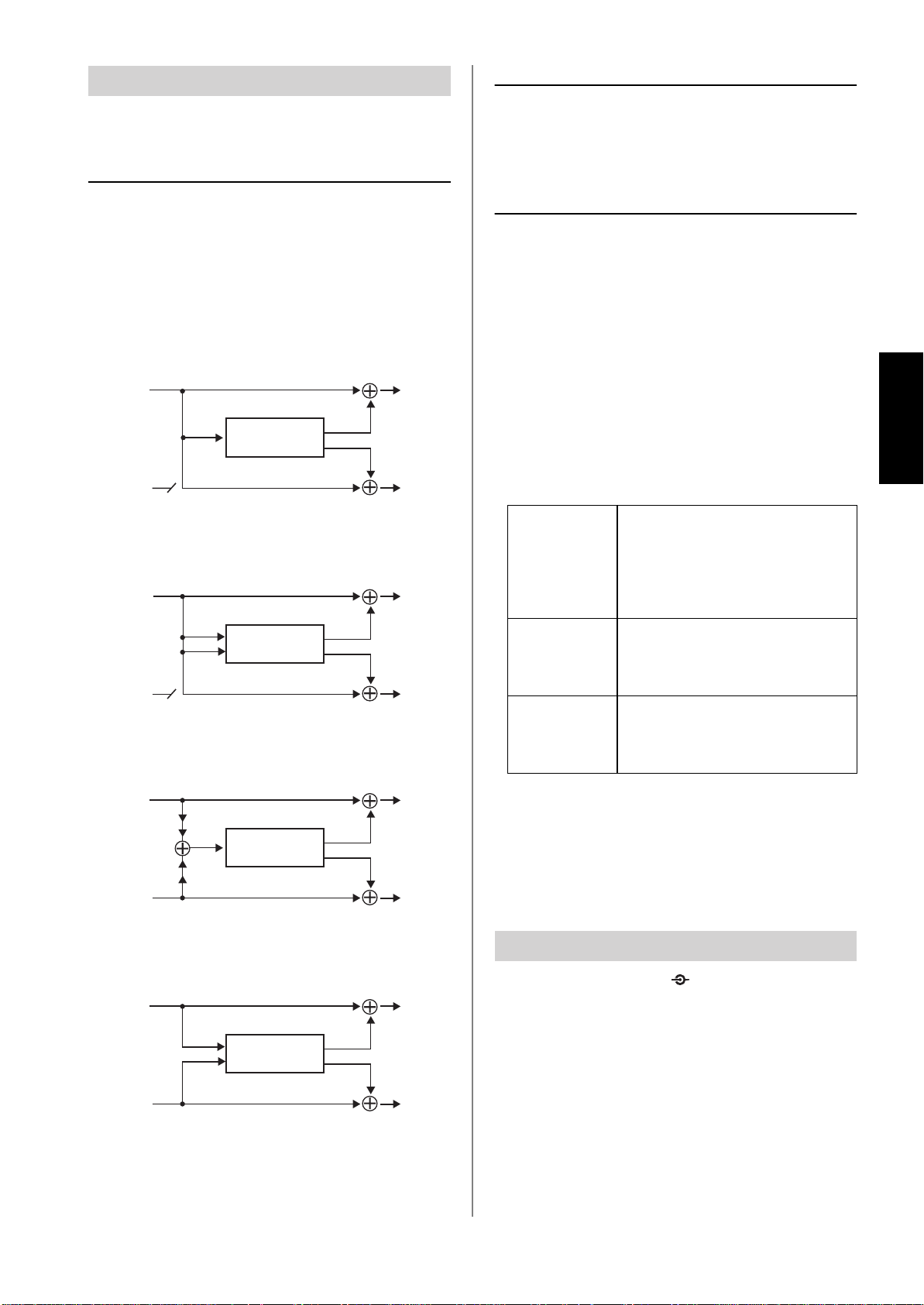
Selezione di un segnale di input
Dovrete fare parecchie selezioni a proposito del segnale di
input.
Selezionate l’input mono o stereo
Usate il pulsante [INPUT MODE] ( 3 ) per selezionare
l’input mono o stereo. Ogni volta che premete il pulsante
[INPUT MODE] l’indicatore si alterna fra
REO
.
MONO
Il flusso del segnale cambia come segue in base all’input, se
cioè è mono o stereo, e in base al numero degli input/
output per l’effetto che richiamate.
Input Mono 1IN 2OUT
IN L
(MONO)
C
FX
IN R OUT R
Input Mono 2IN 2OUT
IN L
(MONO)
L
FX
R
IN R OUT R
Input Stereo 1IN 2OUT
L
R
L
R
e
STE-
OUT L
OUT L
Selezionate il segnale da misurare
Usate il pulsante [METER] ( 4 ) per selezionare il segnale
pre-effect o post-effect da visualizzare sul misuratore di
livello ( 2 ). Ogni volta che premete il pulsante [METER],
l’indicatore si alterna fra
INPUT
e
OUTPUT
.
Controllate lo stato del segnale di input
I seguenti indicatori si accendono per indicare lo stato del
segnale di input.
•INPUT SOURCE ( 5 ):
Indica se il segnale di input è
ANALOGICO
Se intendete cambiare le sorgenti di input, usate “INPUT
SOURCE” (pagina 19) per selezionare la sorgente di
input desiderata.
•MIDI ( 7 ):
Questo indicatore si accende quando vengono ricevuti i
dati MIDI.
•CLOCK ( 6 ):
Indica la sorgente word clock. Usate “CLOCK SOURCE”
(pagina 18) per selezionare la sorgente di word clock.
Il clock interno dell’SPX2000
L’SPX2000 funziona come clock
INT
AES/EBU
WC
master.
Dovete impostare i dispositivi collegati in modo che fungano da
clock slave.
I dati di clock ricevuti al jack [AES/EBU
IN] (
X
)
L’SPX2000 funziona come un clock
slave.
Il clock sarà ricevuto al jack [WORD
CLOCK IN] (
L’SPX2000 funziona come un clock
slave.
V
)
DIGITALE
o
.
Funzionamento
IN L
–3 dB
C
FX
–3 dB
IN R OUT R
Input Stereo 2IN 2OUT
IN L
L
FX
R
IN R OUT R
L
R
L
R
OUT L
OUT L
•kHz ( 8 )
Indica la frequenza di word clock (44.1/48/88.2/96 kHz).
Se state usando il clock interno dell’SPX2000, potete
usare “CLOCK SOURCE” (pagina 18) per selezionare la
frequenza.
Regolare il livello di input
Usate il controllo [INPUT L R] ( 1 ) per regolare i
livelli di segnale di input analogico (L/R); la manopola più
interna controlla il canale L o sinistro e quella più esterna il
canale R o destro.
SPX2000—Manuale di istruzioni
11
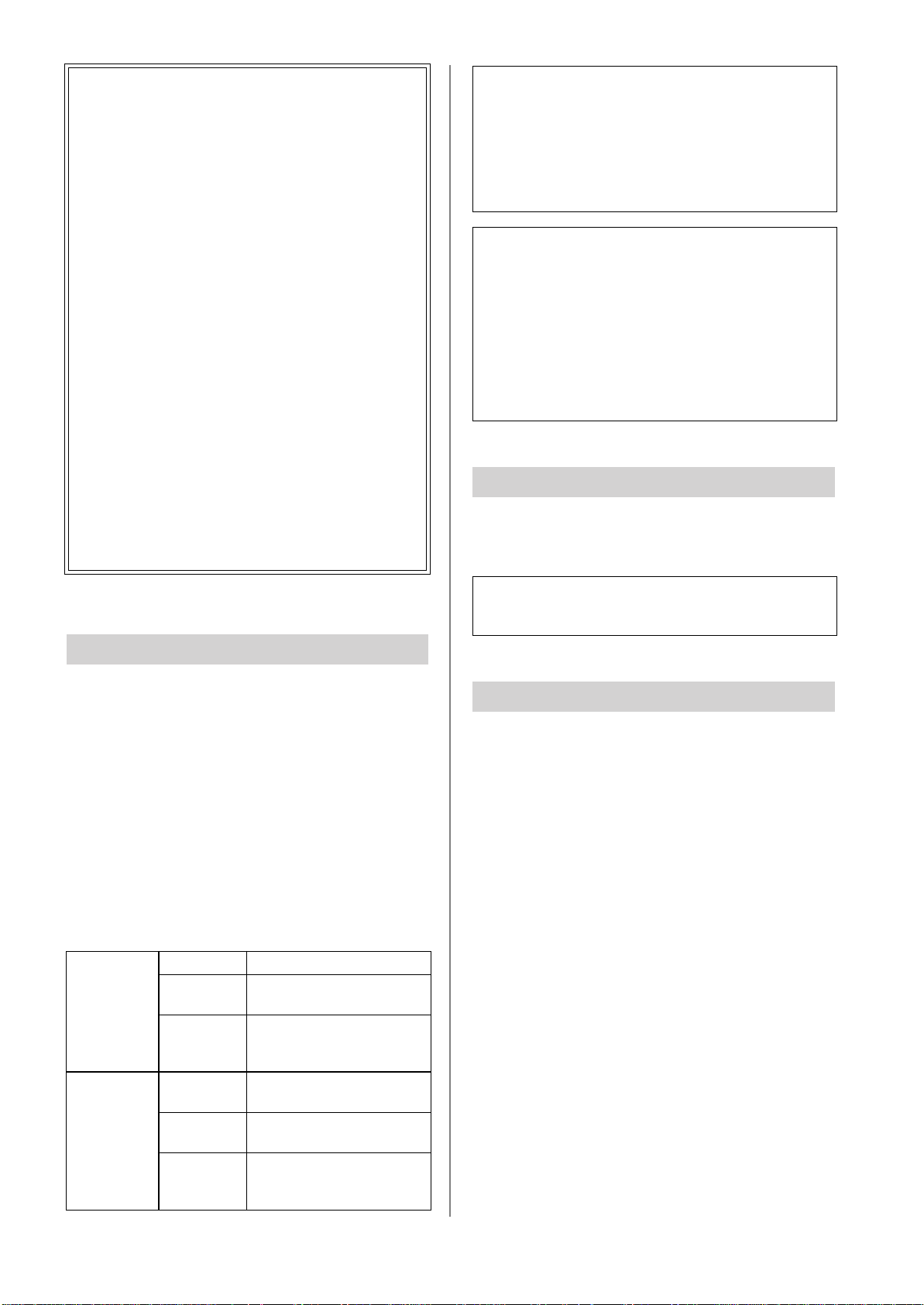
). •
) •
) •
) •
) •
) •
)
•
) •
) •
) •
) •
) •
) •
Tre bank
L’ SPX2000 dispone di tre bank di effetti: PRESET,
USER e CLASSIC. I bank sono organizzati così:
Bank PRESET
Questo bank contiene 97 effetti in totale: 80
effetti sono basati su nuovi algoritmi e vanno
da quelli standard a quelli speciali e vi sono poi
17 effetti di riverbero di recente sviluppo (REVX). Gli effetti di questo bank sono di sola lettura.
Bank CLASSIC
Contiene 25 effetti semplici e di facile uso
basato sui modelli precedenti della serie SPX.
Gli effetti di questo bank sono di sola lettura.
Bank USER
Al momento della spedizione dell’SPX2000,
questo bank non contiene effetti. Potete editarli
dal bank PRESET o CLASSIC e memorizzarli
come vostri effetti originali nel bank USER.
Una volta memorizzato un effetto, potete
richiamarlo ed usarlo esattamente come accade
per gli effetti PRESET o CLASSIC. Potete
memorizzare in questo bank fino a 99 effetti.
NOTA: I pulsanti seguenti sono inoperativi quando è acceso il
LED [UTILITY] (
pulsante [BANK] (
pulsante [STORE] (
pulsanti [
pulsante [RECALL] (
pulsante [UNDO] (
pulsante [COMPARE] (
NOTA: Quando state selezionando un effetto (cioè mentre è
lampeggiante l’indicatore del numero dell’effetto) premendo
uno dei seguenti pulsanti si cancella la selezione dell’effetto;
sul display appare l’effetto richiamato in quel momento.
pulsante [UNDO] (
pulsante [BACK] (
pulsanti [
pulsante [NEXT] (
pulsante [COMPARE] (
pulsante [PARAMETER] (
pulsante [FINE PARAM] (
▲
▲
L
]/[
▼
] (
INC]/[
A
B
C
E
E
F
▼
DEC] (
H
D
I
I
J
K
G
)
Richiamare l’effetto
Premete il pulsante [RECALL] ( D ) per richiamare
l’effetto.
→
L’ effetto richiamato si applica al segnale emesso.
Selezionare un effetto
Ecco come selezionare l’effetto che volete applicare al
segnale di input.
Selezionate un bank
1
Premete il pulsante [BANK] ( A ) parecchie volte per
selezionare il bank che contiene l’effetto desiderato.
→
L’indicatore [BANK] ( A ) mostra il bank selezionato
in quel momento.
Selezionate un effetto
2
Con i pulsanti [
intendete usare.
→
Il numero dell’effetto selezionato lampeggia
nell’indicatore ( 0 ).
pulsante [ ▲ ]
pulsante [
▼
▲
]/[
▼
] ( C ) selezionate l’effetto che
Premere per passare all’effetto seguente.
]
Te n e r e premuto
Te n e r e premuto [
▲
premere[
Premere
Te n e r e premuto
Te n e r e premuto [
▼
premere [
per continuare a passare agli
effetti seguenti.
per spostarsi più rapidamente
] e
da un effetto a quelli seguenti.
▼
]
per passare all’effetto precedente.
per continuare a passare agli
effetti precedenti.
per spostarsi più rapidamente
] e
da un effetto a quelli prece-
▲
]
denti.
NOTA: Potete premere il pulsante [UNDO] (
precedente operazione Recall. Il LED [UNDO] si accende se la
funzione UNDO è disponibile.
E
) per annullare la
Inserire/disinserire l’effetto
Potete usare il pulsante [BYPASS] ( M ) per inserire/disinserire l’effetto.
→
Ogni volta che premete il pulsante, l’effetto sarà inserito/disinserito. Quando il pulsante [BYPASS] è on
(inserito), l’effetto sarà escluso e il segnale di input verrà
emesso senza modifiche.
12
SPX2000—Manuale di istruzioni
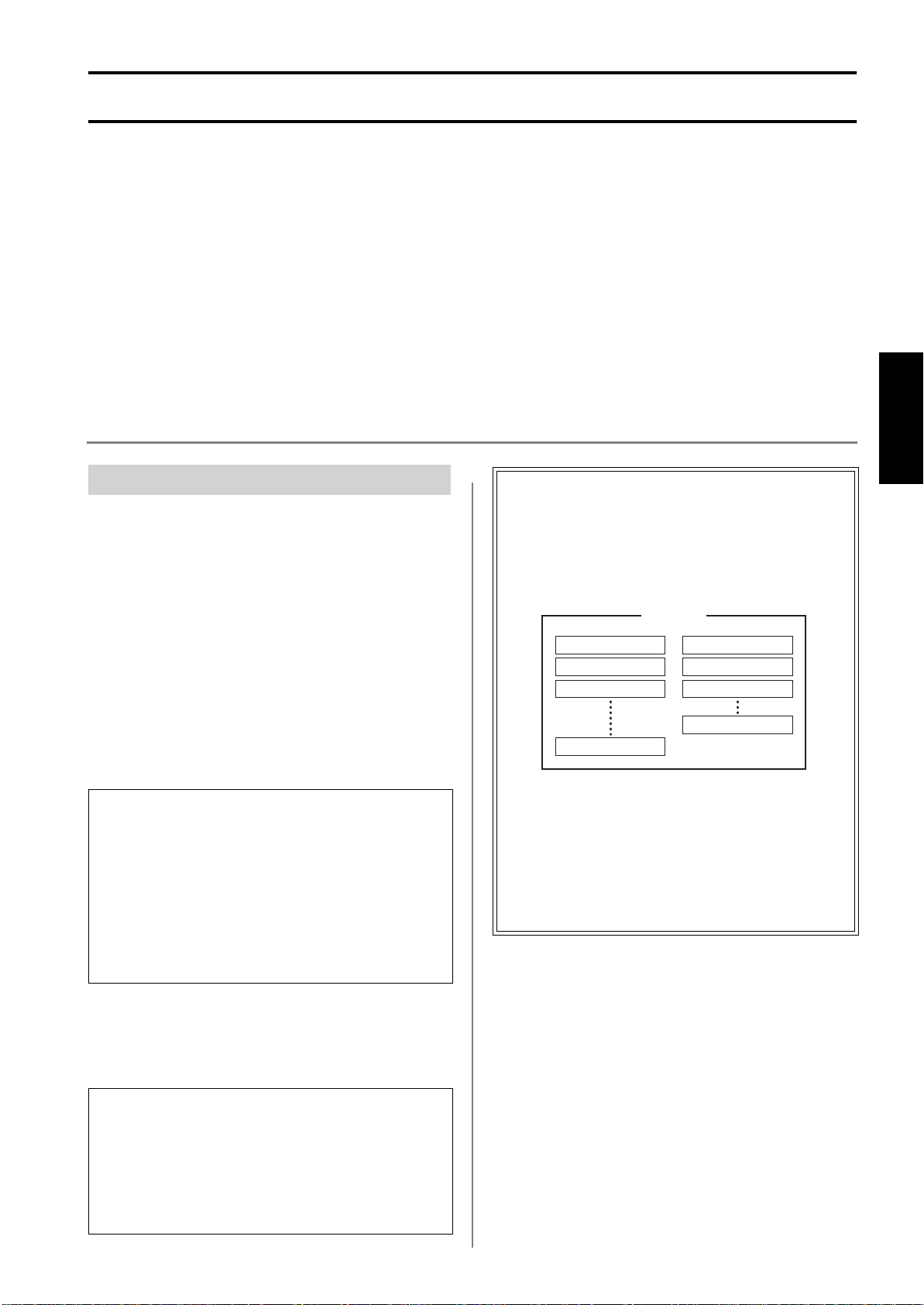
Editare un effetto
Questa sezione spiega la procedura per l’editing di un effetto selezionato e per la sua
memorizzazione. Gli step generali sono i seguenti.
Selezionare un effetto
↓
Selezionare un parametro
↓
Editare il parametro
↓
Controllare l’effetto editato
↓
Memorizzare l’effetto
↓
(Annullare l’operazione Store precedente)
Selezionare un effetto
Selezionate l’effetto che intendete editare.
Selezionate un bank
1
Usate il pulsante [BANK] (A) per selezionare il bank
che contiene l’effetto da editare.
→
L’indicatore [BANK] (A) mostra il bank selezionato
in quel momento.
Selezionate un effetto (pagina 12)
2
Usate i pulsanti [▲]/[▼] (C) per selezionare l’effetto
da editare.
→
Il numero dell’effetto selezionato in quel momento
lampeggia nell’indicatore del numero dell’effetto
(0).
NOTE:
Mentre state selezionando un effetto (cioè mentre l’indicatore del numero dell’effetto è lampeggiante), premete uno qualsiasi
dei pulsanti seguenti per cancellare la selezione dell’effetto; sul
display appare l’effetto richiamato in quel momento .
•
pulsante [UNDO] (E)
•
pulsante [BACK] (F)
▲
• pulsanti [
• pulsante [NEXT] (H)
• pulsante [COMPARE] (I)
• pulsante [PARAMETER] (J)
• pulsante [FINE PARAM] (K)
INC]/[▼ DEC] (G)
Parametri base e parametri
Fine
Ogni effetto dell’SPX2000 contiene due tipi di
parametri: i parametri base (o Basic) e i parametri
Fine.
Effect
Basic parameter 1
Basic parameter 2
Basic parameter 3
Basic parameter n
Poiché alcuni effetti hanno un numero di parametri piuttosto grande, quelli che probabilmente
dovrete editare più spesso sono raggruppati come
parametri base (o Basic) e quelli supplementari
sono raggruppati come parametri Fine.
Il numero ed il tipo dei parametri base e Fine
dipende da ciascun effetto.
Fine parameter 1
Fine parameter 2
Fine parameter 3
Fine parameter m
Funzionamento
3
Richiamate l’effetto
Premete il pulsante [RECALL] (D) per richiamare l’effetto.
→
L’indicatore del numero dell’effetto (0) cambia da
lampeggiante in acceso continuo.
NOTA: Se è acceso il LED [UTILITY] (L) i pulsanti seguenti
non sono operativi.
• pulsante [BANK] (A)
• pulsante [STORE] (B)
• pulsanti [▲]/[▼] (C)
• pulsante [RECALL] (D)
• pulsante [UNDO] (E)
• pulsante [COMPARE] (I)
SPX2000—Manuale di istruzioni
13
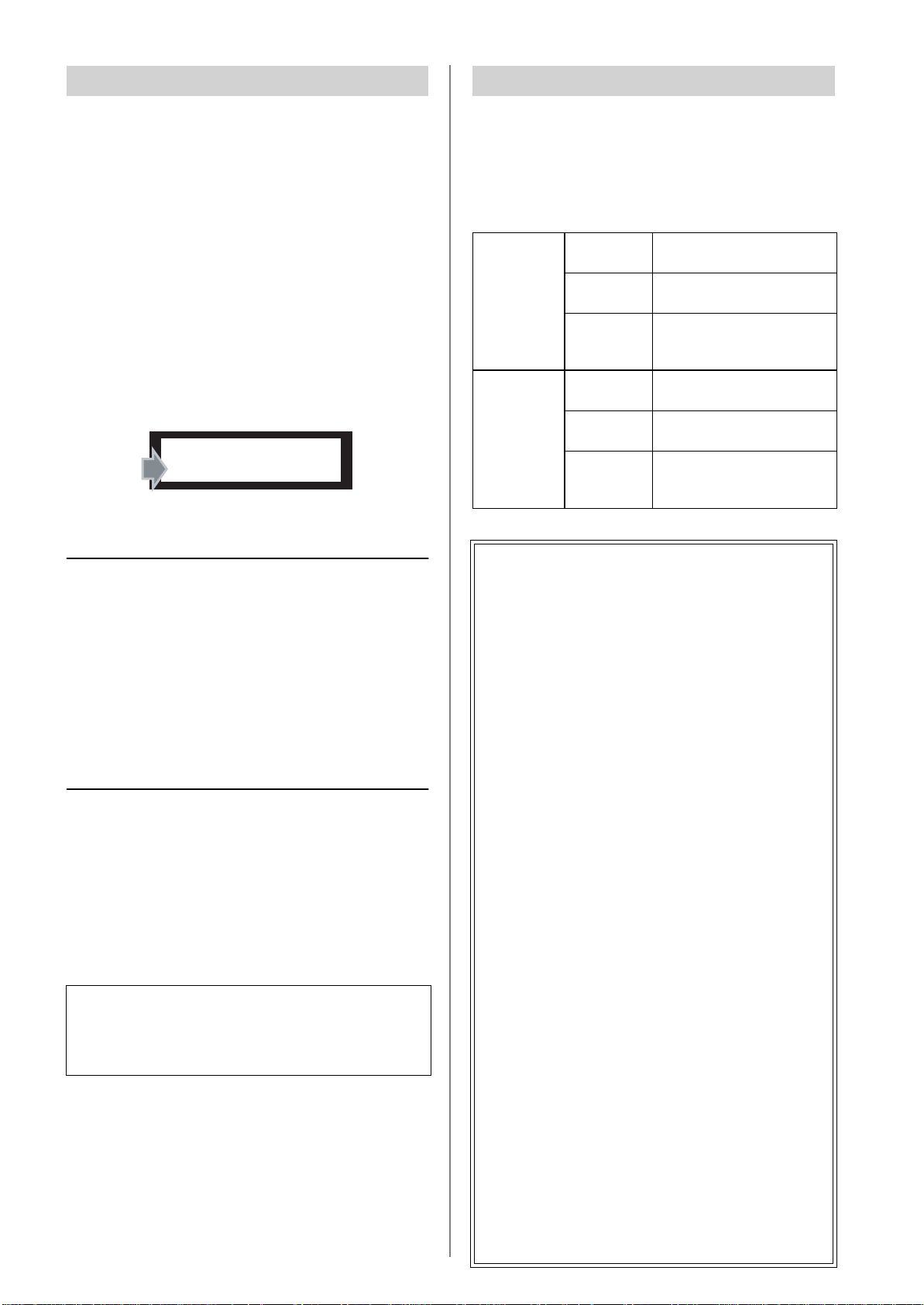
Selezionare un parametro
Editare il parametro
Per editare un parametro dovete prima selezionarlo. Quelli
editabili differiscono per ogni effetto. Per i dettagli, consultare la spiegazione di ognuno dei parametri nella sezione
“Effetti” (pagina 25 e seguenti).
1 Selezionate un parametro Basic o Fine
Premete il pulsante [PARAMETER] (J) o [FINE
PARAM] (K) per selezionare il tipo di parametro da
editare.
→ Il LED del pulsante che avete premuto si accende.
2 Selezionate un parametro
Usate il pulsante [BACK] (F) o [NEXT] (H) per selezionare il parametro che intendete editare.
→ Il parametro selezionato in quel momento appare
sul display. (9).
REV-X LARGE HALL
REV TIME= 3.20s
Selezione dei parametri Basic
Premete il pulsante [BACK]
per passare al parametro precedente.
Premete e tenete premuto il pulsante [BACK]
per continuare ad andare ai parametri precedenti.
Premete il pulsante [NEXT] o [PARAMETER]
per passare al parametro seguente.
Premete e tenete premuto il pulsante [NEXT] o
[PARAMETER]
per continuare a passare ai parametri seguenti.
Selezione dei parametri FINE
Premete il pulsante [BACK]
per passare al parametro precedente.
Premete e tenete premuto il pulsante [BACK]
per continuare ad andare ai parametri precedenti.
Premete il pulsante [NEXT] o [FINE PARAM]
per passare al parametro seguente.
Premete e tenete premuto il pulsante [NEXT] o [FINE
PARAM]
per continuare a passare ai parametri seguenti.
NOTA: Se il display indica “NO FINE PARAMETER” viene
richiamato un effetto dal bank CLASSIC.
Gli effetti del bank CLASSIC non dispongono di parametri Fine.
Usate il pulsante [PARAMETER] per selezionare i parametri
Basic.
14 SPX2000—Manuale di istruzioni
Usate il pulsante [▲ INC]/[▼ DEC] (G) per editare il
valore del parametro.
→ Il valore del parametro che appare sul display cambia e
si accende il LED (9).
Il LED [COMPARE] (I) indica che l’effetto richiamato in
quel momento è stato editato.
per incrementare il valore del
parametro.
per continuare ad incrementare il valore del parametro.
per continuare ad incrementare il valore del parametro più
velocemente.
per decrementare il valore del
parametro.
per continuare a decrementare
il valore del parametro.
per continuare a decrementare
il valore del parametro più
velocemente.
pulsante
[▲ INC]
pulsante
[▼ DEC]
Premere
Te n e r e premuto
Te n e r e premuto
[▲ INC] e premere [▼ DEC]
Premere
Te n e r e premuto
Te n e r e premuto
[▼ DEC] e premere [▲ INC]
Impostare il tempo
Alcuni effetti dispongono di un parametro Tempo.
Potete editare questo parametro in uno dei
seguenti cinque modi.
•Usando il pulsante [▲ INC]/[▼ DEC] (G)
Questo è lo stesso metodo di quando editate altri
parametri.
•Usando il pulsante [TAP] (N)
Quando premete il pulsante [TAP] (N) due o più
volte, verrà calcolato ed impostato come valore
Te mpo l’intervallo medio. Se intendete usare questo metodo, impostate “TEMPO SOURCE”
(pagina 23) per specificare “TAP” come sorgente
di sincronizzazione.
•Usando l’interruttore a pedale
Quando premete due o tre volte l’interruttore a
pedale (opzionale), sarà calcolato l’intervallo medio
che determinerà il valore del tempo. Se volete usare
questo metodo, usate la procedura seguente.
1. Collegate un interruttore a pedale opzionale
(esempio FC5) al jack [FOOT SW] (O).
2. Impostate “TEMPO SOURCE” (pagina 23) per specificare come sorgente di sincronizzazione “TAP”.
•Usando il clock MIDI
Per impostare il valore Tempo può essere usato
l’intervallo dei messaggi MIDI Clock. Se intendete usare questo metodo, impostate “TEMPO
SOURCE” (pagina 23) per specificare “MIDI”
come sorgente di sincronizzazione.
•Usando i control change MIDI
Il valore specificato da un messaggio di Control
Change MIDI può essere usato per impostare il
valore Tempo. Utilizzando questo metodo,
potete controllare il valore Tempo dell’SPX2000
da un dispositivo MIDI esterno collegato.
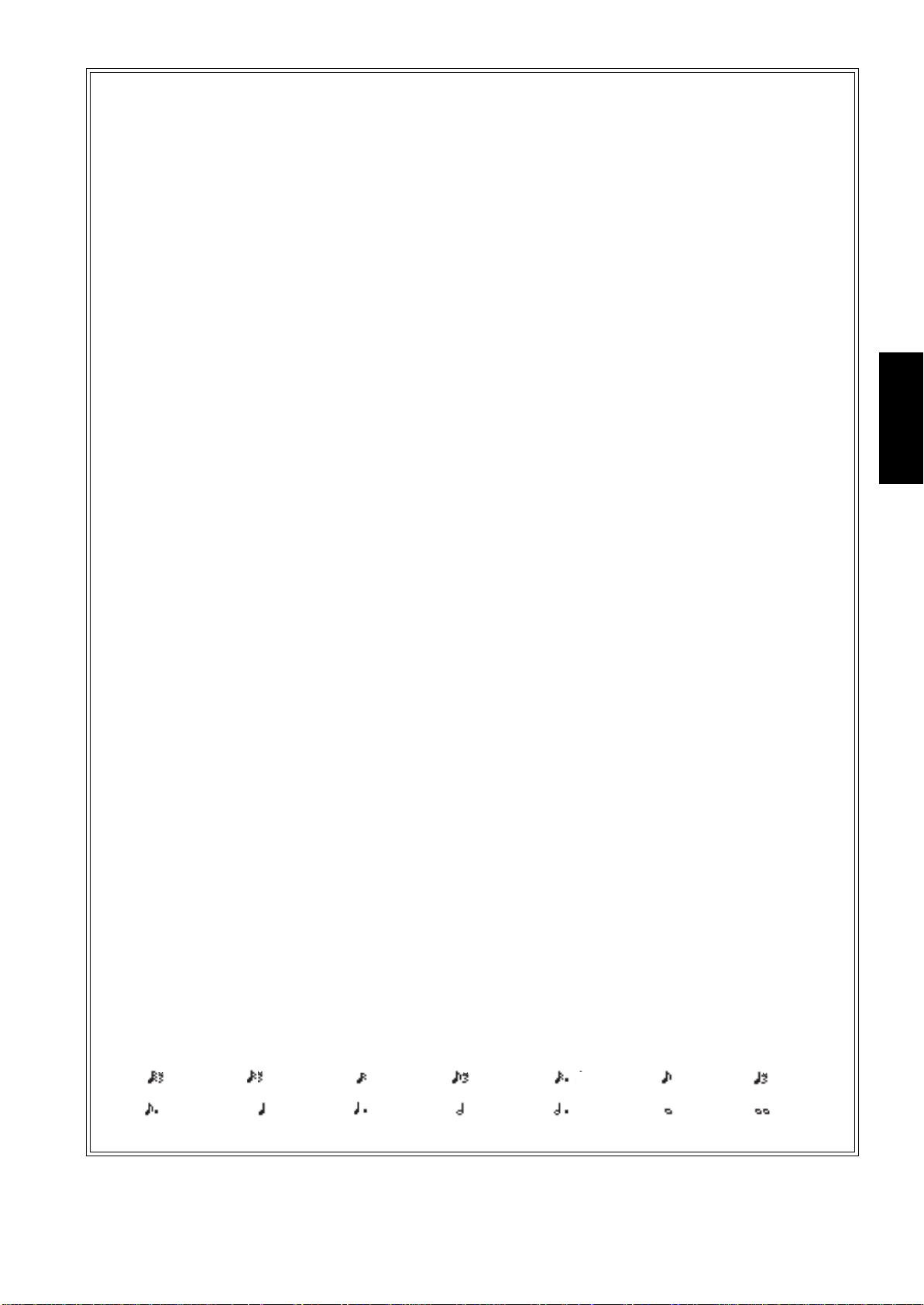
Sincronizzazione effetti e tempo
Alcuni degli effetti dell’SPX2000 vi permettono di sincronizzare con il tempo gli effetti. Vi sono due tipi di effetto: effetti di
tipo delay ed effetti di tipo modulation o modulazione. Per gli effetti di tipo delay, il tempo di delay o ritardo cambia secondo
il parametro tempo. Per gli effetti tipo modulazione, la frequenza del segnale di modulazione cambia in base al parametro
tempo.
• Parametri relativi alla sincronizzazione tempo
I seguenti cinque parametri sono relativi alla sincronizzazione del tempo.
1) SYNC 2) NOTE 3) TEMPO 4) DELAY 5) FREQ.
SYNC: ........................................Questo è l’interruttore on/off per la sincronizzazione del tempo.
NOTE e TEMPO:......................Questi sono i parametri “basic” per la sincronizzazione del tempo.
DELAY e FREQ.: ....................... DELAY è il tempo di ritardo e FREQ. rappresenta la frequenza del segnale di modu-
• Come sono correlati i parametri
La sincronizzazione utilizza TEMPO e NOTE per calcolare un valore che sarà la base per il tempo e continua ad effettuare
regolazioni in modo che questo tempo stia essenzialmente sullo stesso valore di DELAY (o FREQ.). Ciò vuol dire che
quando sono sincronizzati TEMPO, NOTE e DELAY (o FREQ.), e voi cambiate uno qualsiasi di questi valori, gli altri
parametri verranno resettati per mantenere il rapporto corretto. I parametri che sono resettati ed il metodo di calcolo (*
usati sono:
Se inserite SYNC
→ verrà impostato NOTE
Se voi editate DELAY (o FREQ.)
In questo caso, il valore di NOTE viene calcolato così.
NOTE = DELAY (o FREQ.)/(4 x (60/TEMPO))
Se editate NOTE → verrà impostato DELAY (o FREQ)
In questo caso, il valore di DELAY (o FREQ.) viene calcolato così.
DELAY (o FREQ.) = NOTE x 4 x (60/TEMPO)
Se editate TEMPO → verrà impostato DELAY (o FREQ.)
In questo caso, il valore di DELAY (o FREQ.) viene calcolato così.
DELAY (o FREQ.) = DELAY originale (o FREQ.) x (TEMPO precedente/TEMPO nuovo)
Esempio 1: Se SYNC=ON, DELAY=250 ms, TEMPO=120, cambiate nota da un ottavo a nota di un quarto
DELAY= nuova NOTA x 4 x (60/TEMPO)
= (1/4) x 4 x (60/120)
= 0.5 (sec)
= 500 ms
Così, il DELAY cambia da 250 ms a 500 ms.
Esempio 2: Se SYNC=ON, DELAY=250 ms, NOTE=nota da 1/8, cambiate TEMPO da 120 a 121
DELAY= DELAY originale x (TEMPO precedente/TEMPO nuovo)
= 250 x (120/121)
= 247.9 (ms)
Così il TEMPO cambia da 250 ms a 247.9 ms.
lazione. Essi influenzano direttamente il modo in cui cambia il suono dell’effetto.
DELAY è relativo solo agli effetti di tipo ritardo o delay e FREQ. solo per i tipi di
modulazione.
→ verrà impostato NOTE
a
*
Per il calcolo sono usati valori arrotondati.
a
)
Funzionamento
• Range di valori di NOTE e TEMPO
I range dei valori NOTE e TEMPO sono limitati da quelli dei valori DELAY o FREQ. Non potete impostare i valori NOTE
o TEMPO che farebbero superare a DELAY o FREQ. i valori massimi possibili per la sincronizzazione al tempo. Questo
limite si applica anche se SYNC è escluso o OFF.
• Caratteristiche speciali del parametro TEMPO
Il parametro TEMPO ha le seguenti caratteristiche che sono diverse da altri parametri.
•È un valore comune condiviso da tutti gli effetti.
•Non può essere memorizzato/richiamato (il valore non viene salvato).
Ciò vuol dire che il valore TEMPO può non essere necessariamente lo stesso quando viene richiamato rispetto a quando
era stato memorizzato. Ecco un esempio.
Memorizzare l’effetto: TEMPO=120 → Cambiare TEMPO a 60 → Richiamare l’effetto: TEMPO=60
Normalmente quando cambiate il TEMPO, DELAY (o FREQ.) verranno resettati di conseguenza. Tuttavia, se il DELAY (o
FREQ.) fossero cambiati, l’effetto apparirebbe differente quando viene richiamato, rispetto al momento in cui era stato
memorizzato. Per evitare l’effetto di questo cambiamento fra il momento di memorizzazione e richiamo (store o recall)
l’SPX2000 non aggiorna il valore DELAY (o FREQ.) quando viene richiamato un effetto, anche se TEMPO non è più lo
stesso di quello della sua memorizzazione.
= 1/48
= 3/16
= 1/24
= 1/4
= 1/16
= 3/8
= 1/12
= 1/2
= 3/32
= 3/4
= 1/8
= 1/1
SPX2000—Manuale di istruzioni 15
= 1/6
= 2/1
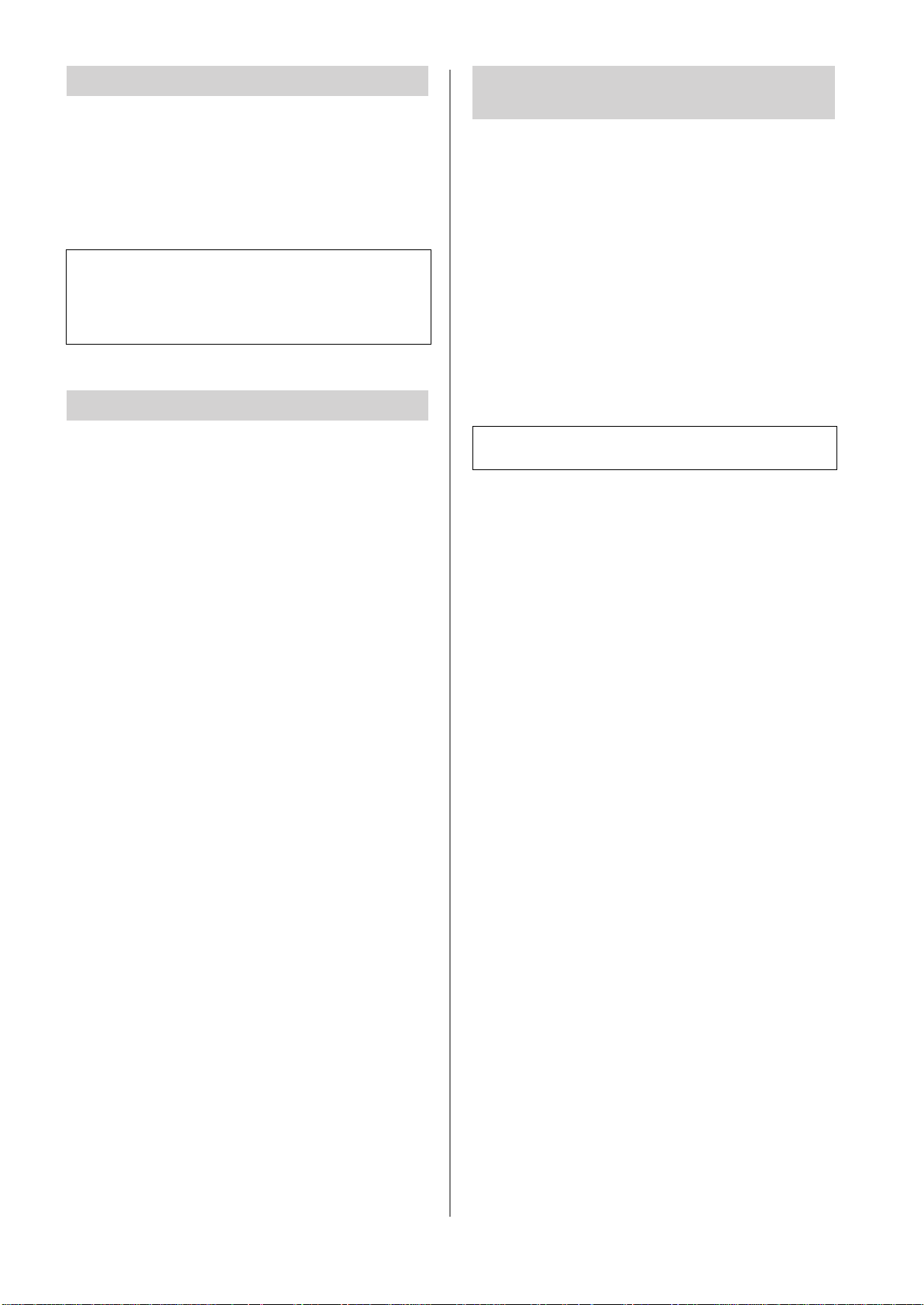
Controllare l’effetto editato
Premete il pulsante [COMPARE] (I) per confrontare
l’effetto originale con la versione editata.
→ Ogni volta che premete questo pulsante, il LED [COM-
PARE] si alterna fra la condizione di acceso e lampeggiante. Il LED si accende se l’effetto editato viene
selezionato e lampeggia se invece viene selezionato
l’effetto non editato.
NOTA:
Quando il LED è lampeggiante, non sono operativi i
seguenti pulsanti.
• pulsanti [▲ INC]/[▼ DEC] (G)
• pulsanti [UTILITY] (L)
• pulsante [TAP] (N)
Memorizzare l’effetto
Annullare l’operazione precedente
Potete riportare le impostazioni alla condizione precedente
“annullando” l’operazione Store, Recall o Clear Effect precedente. Potete anche annullare la precedente operazione
“undo”: questa operazione viene definita “redo”.
Undo
Quando è acceso il LED [UNDO] (E), premete il pulsante
[UNDO] per annullare la precedente operazione Store,
Recall o Clear Effect.
→ Il LED [UNDO] lampeggia.
Redo
Quando il LED [UNDO] (E) è lampeggiante, premete il
pulsante [UNDO] per cancellare l’operazione Undo precedente.
→ Il LED [UNDO] si accende.
Ecco come specificare una posizione nel bank USER e
memorizzare l’effetto editato.
1 Selezionate un bank USER
Premete il pulsante [BANK] (A) parecchie volte per
selezionare il bank USER.
→ L’indicatore [BANK] (A) indica “USER”.
2 Selezionate una destinazione per memorizzare
l’effetto
Usate i pulsanti [▲]/[▼] (C) per specificare il numero
dell’effetto in cui memorizzerete l’effetto editato.
→ L’indicatore (0) mostra il numero dell’effetto sele-
zionato in quel momento.
3 Memorizzate l’effetto
Premete il pulsante [STORE] (B) per memorizzare
l’effetto.
→ Il LED [COMPARE] (I) si spegne e si accende il
LED [UNDO] (E).
NOTA: Se cambiate i parametri non sarà più disponibile
l’opzione Undo/Redo.
16 SPX2000—Manuale di istruzioni
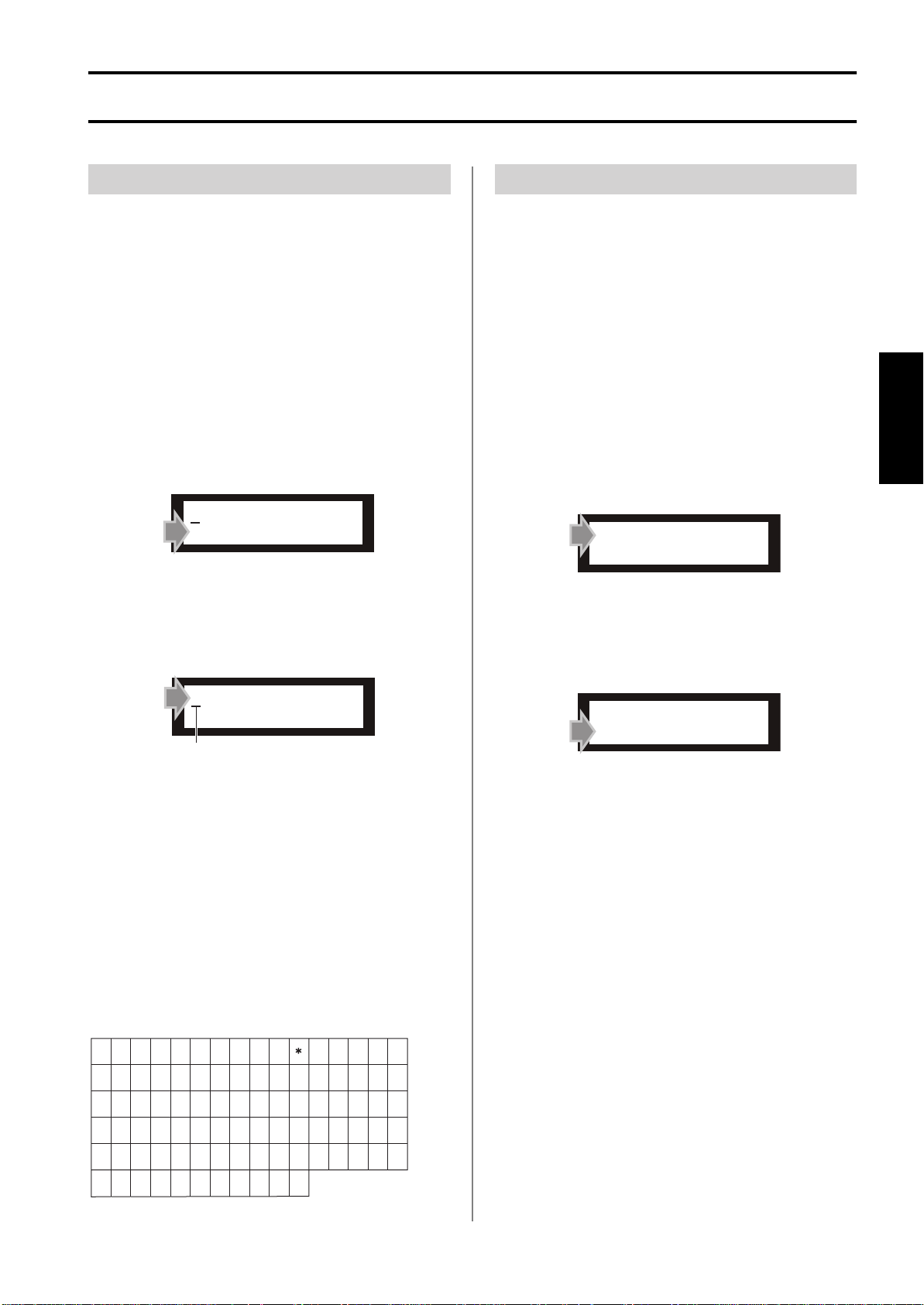
Altre funzioni
Editare il nome dell’effetto
Ecco come editare il nome dell’effetto richiamato. Potete
editare il nome solo per gli effetti contenuti nel bank
USER.
1 Selezionate il bank USER
Usate il pulsante [BANK] (A) per selezionare il bank
USER.
2 Selezionate un effetto
Selezionate l’effetto di cui intendete editare il nome e
richiamatelo (pagina 12).
3 Selezionate la funzione “TITLE EDIT”
Premete il pulsante [UTILITY] (L) parecchie volte per
selezionare “TITLE EDIT.”
REV-X LARGE HALL
TITLE EDIT
4 Editate il nome dell’effetto
Usate i seguenti pulsanti per editare il nome
dell’effetto.
Proteggere un effetto
Potete inserire o disinserire l’impostazione Protect per
l’effetto richiamato. Possono essere protetti solo gli effetti
contenuti nel bank USER. Inserendo Protect per gli effetti
importanti, eviterete la loro sovrascrittura accidentale.
1 Selezionate il bank USER
Usate il pulsante [BANK] (A) per selezionare il bank
USER.
2 Selezionate un effetto
Selezionate l’effetto di cui intendete modificare l’impostazione Protect, e richiamatelo (pagina 12).
3 Selezionate la funzione “USER PGM PROTECT”
Premete il pulsante [UTILITY] (L) per selezionare
“USER PGM PROTECT”.
USER PGM PROTECT
*OFF ON
4 Inserite/disinserite Protect
Usate i pulsanti [▲ INC]/[▼ DEC] (G) per inserire o
disinserire (on/off) Protect.
Funzionamento
REV-X LARGE HALL
TITLE EDIT
Cursore
Pulsante [BACK] :
Sposta il cursore verso sinistra.
Pulsante [NEXT] :
Sposta il cursore verso destra.
Pulsante [▲ INC] :
Cambia il carattere nella posizione occupata dal cursore
(A → B → C).
Pulsante [▼ DEC] :
Cambia il carattere nella posizione occupata dal cursore
(C → B → A).
Il nome dell’effetto può essere costituito da un massimo di
16 caratteri. Potete usare i caratteri seguenti.
!
0123456789: ;<=>?
@
A
PQ
ab cd ef g
pqr s t uv
$%& ’ ("#
BC D EFG H I J K L M N O
R S T U V W X Y Z
)
+,–
]
[ ¥
hi jk l m no
xy z
w
./
^ ` _
USER PGM PROTECT
*OFF ON
Se mettete l’impostazione su ON, non sarete in grado
di eseguire le seguenti operazioni su quell’effetto.
•Memorizzare
• Editare il nome dell’effetto
•Eliminare
•Cambiare il colore di fondo
Se disinserite l’impostazione (OFF), la protezione sarà
disabilitata e sarete nuovamente in grado di eseguire le
operazioni Store ecc.
SPX2000—Manuale di istruzioni 17
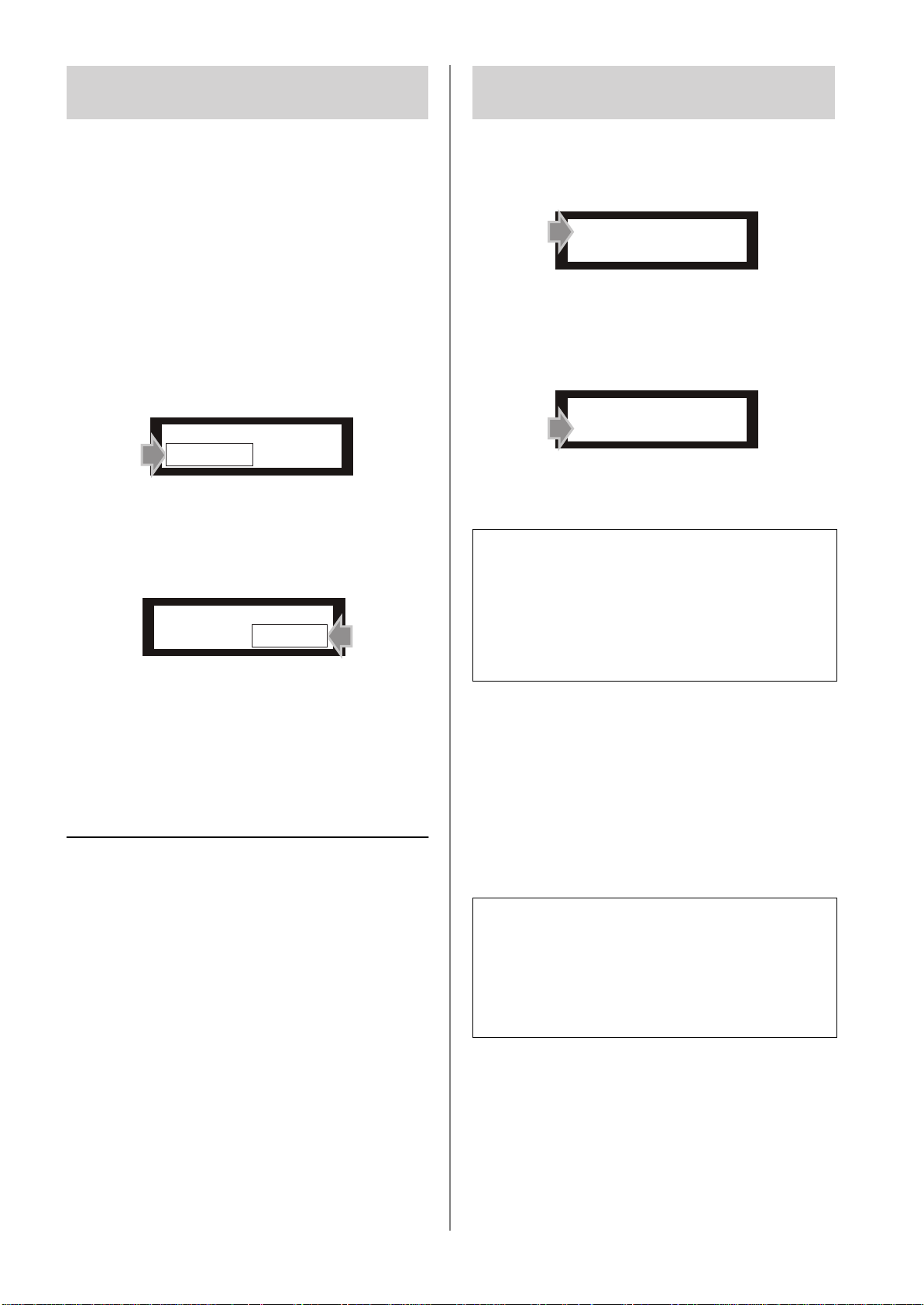
Cambiare il colore di fondo del
display
Selezionare la sorgente word
clock
Ecco come cambiare il colore di fondo dell’effetto richiamato. Potete cambiare colore solo per gli effetti del bank
USER.
1 Selezionate il bank USER
Usate il pulsante [BANK] (A) per selezionare il bank
USER.
2 Selezionate un effetto
Selezionate l’effetto di cui intendete cambiare il colore
di fondo, e richiamatelo (pagina 12).
3 Selezionate la funzione “LCD BACK”
Premete il pulsante [UTILITY] (L) parecchie volte per
selezionare “LCD BACK”.
REV-X LARGE HALL
LCD BACK=YELLOW
4 Selezionate il colore di fondo del display
Usate i pulsanti [▲ INC]/[▼ DEC] (G) per selezio-
nare il colore di fondo del display.
REV-X LARGE HALL
LCD BACK=GREEN
Potete scegliere uno di questi cinque colori.
BIANCO
AZZURRO
ROSSO MAGENTA
GIALLO
VERDE
Selezione della funzione Utility
Premete il pulsante [BACK]
per passare alla funzione precedente.
Premete e tenete premuto il pulsante [BACK]
per continuare a spostarvi verso le funzioni precedenti.
Premete il pulsante [NEXT] o [UTILITY]
per passare alla funzione seguente.
Premete e tenete premuto il pulsante [UTILITY]
per continuare a passare alle funzioni successive.
*Per alcune funzioni, i pulsanti [BACK] e [NEXT] vengono
usati per spostare il cursore.
1 Selezionate la funzione “CLOCK SOURCE”
Premete il pulsante [UTILITY] (L) parecchie volte per
selezionare “CLOCK SOURCE”.
CLOCK SOURCE
INT96kHz
2 Selezionate la sorgente word clock
Usate i pulsanti [▲ INC]/[▼ DEC] (G) per selezio-
nare la sorgente word clock.
CLOCK SOURCE
INT96kHz
→ L’indicatore [CLOCK] (6) e [kHz] (8) si accendono
secondo la vostra selezione.
NOTE: Se il display indica “WRONG WORD CLOCK!”, il
segnale di word clock di un dispositivo esterno è stato o interrotto oppure vi è una frequenza a cui l’SPX2000 non riesce a
sincronizzarsi. Controllate se vi può essere un problema con la
connessione dal dispositivo che fornisce il word clock oppure
se si tratta di un’impostazione errata di word clock.
In tal caso, la sorgente di word clock cambia automaticamente
su uno dei clock interni dell’SPX2000 fin quando dal dispositivo
esterno perviene un word clock accettabile.
Potete scegliere una delle seguenti sorgenti word clock.
•WORD CLOCK: I dati di clock ricevuti dal jack
[WORD CLOCK IN] (V)
• AES/EBU: Dati di clock ricevuti dal jack [AES/
EBU IN] (X)
•INT44.1kHz: Clock interno (44.1 kHz)
•INT48kHz: Clock interno (48 kHz)
•INT88.2kHz: Clock interno (88.2 kHz)
•INT96kHz: Clock interno (96 kHz)
NOTE:
• L’SPX2000 estrae la frequenza di campionamento dalla fre-
quenza di clock. Ciò vuol dire che la frequenza di word clock
= alla frequenza di campionamento.
• Se viene selezionato INT44.1 kHz–INT 96 kHz, si può verificare del rumore oppure l’output (l’uscita) può essere esclusa
se il word clock e il segnale di input non possono essere sincronizzati correttamente.
18 SPX2000—Manuale di istruzioni
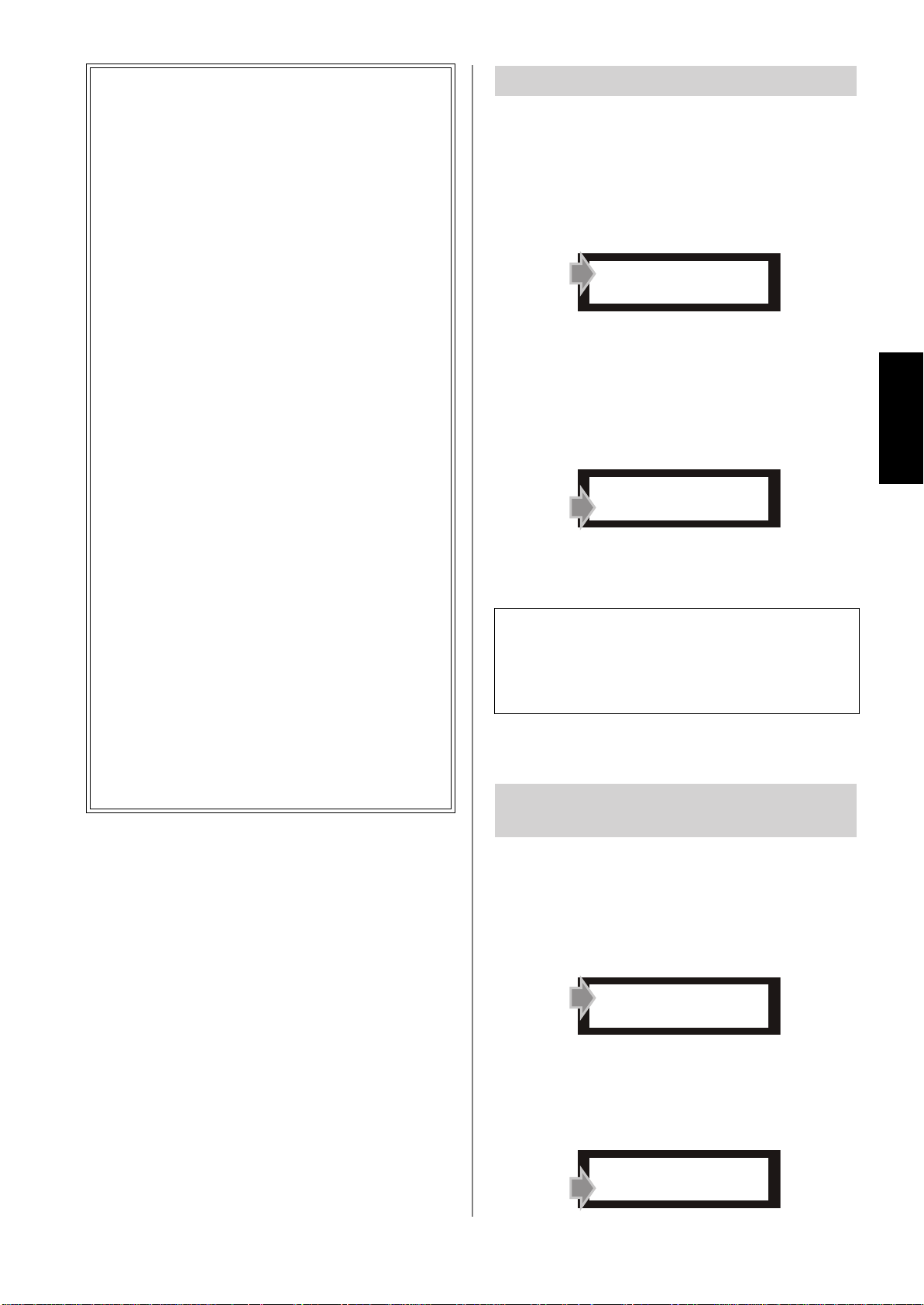
Alcune informazioni sul word
clock
Il segnale usato per sincronizzare l’elaborazione del
segnale audio digitale viene definito “word clock”.
Quando due o più dispositivi digitali sono collegati
per inviare e ricevere segnali audio digitali, ogni
dispositivo digitale deve processare (elaborare) il
segnale con la stessa tempistica. Anche se tutti i
dispositivi collegati sono impostati sulla stessa frequenza di clock, i segnali non saranno trasmessi e
ricevuti correttamente se la tempistica o temporizzazione del processo non corrisponde, o potreste
sentire del rumore. Per la sincronizzazione dei
segnali audio digitali, un dispositivo digitale deve
trasmettere il clock (sincronizzazione dati) e gli
altri devono essere impostati in modo da riceverlo.
In una tale configurazione, il dispositivo che fornisce il clock di riferimento per la sincronizzazione
viene definito “CLOCK MASTER” e i dispositivi di
ricezione vengono definiti “CLOCK SLAVE”.
Per usare l’SPX2000 come clock master, impo-
state la funzione “CLOCK SOURCE” (pagina 18)
su INT96kHz, INT88.2kHz, INT48kHz oppure
INT44.1.
Per usare l’SPX2000 come clock slave, usate uno
dei seguenti due metodi.
1 Impostate la funzione “CLOCK SOURCE”
(pagina 18) su AES/EBU e collegate il dispositivo compatibile con il formato AES/EBU
che fornisce i dati di clock al jack [AES/EBU
IN] (X).
2 Impostate la funzione “CLOCK SOURCE”
(pagina 18) su WORD CLOCK e collegate il
dispositivo che fornisce il clock al jack
[WORD CLOCK IN] (V). In tal modo, il
dispositivo che dà il clock deve essere collegato direttamente con l’SPX2000.
Selezionare la sorgente di input
Ecco come selezionare il segnale dai jack [INPUT] ([) o il
segnale dal jack [AES/EBU IN] (X) come sorgente di
input.
1 Selezionate la funzione “INPUT SOURCE”
Premete il pulsante [UTILITY] (L) parecchie volte per
selezionare la sorgente di input “INPUT SOURCE”.
INPUT SOURCE
*ANALOG DIGITAL
2 Selezionate la sorgente di input
Premete il pulsante [▲ INC] (G) per selezionare
DIGITAL (jack [AES/EBU IN]) o premete il pulsante
[▼ DEC] (G) per selezionare ANALOG (jack
[INPUT]).
Funzionamento
INPUT SOURCE
*ANALOG DIGITAL
→ L’indicatore [INPUT SOURCE] (5) indica la vostra
selezione.
NOTE: Se il display indica “Sync Error!” oppure se lampeggia
l’indicatore DIGITAL [INPUT SOURCE], il segnale di input digitale in arrivo non corrisponde al clock sul quale sta operando
l’SPX2000.
Provate a cambiare l’impostazione del dispositivo che sta fornendo il word clock.
Restringere le operazioni
dell’SPX2000
Per evitare cambiamenti indesiderati, anche se accidentali,
potete disabilitare selettivamente alcune operazioni.
1 Selezionate la funzione “OPERATION LOCK”
Premete il pulsante [UTILITY] (L) parecchie volte per
selezionare “OPERATION LOCK”.
OPERATION LOCK
*OFF 1 2 3
2 Selezionate il livello operation lock
Usate i pulsanti [▲ INC]/[▼ DEC] (G) per selezio-
nare il livello operation lock (blocco operativo).
OPERATION LOCK
*OFF 1 2 3
SPX2000—Manuale di istruzioni 19
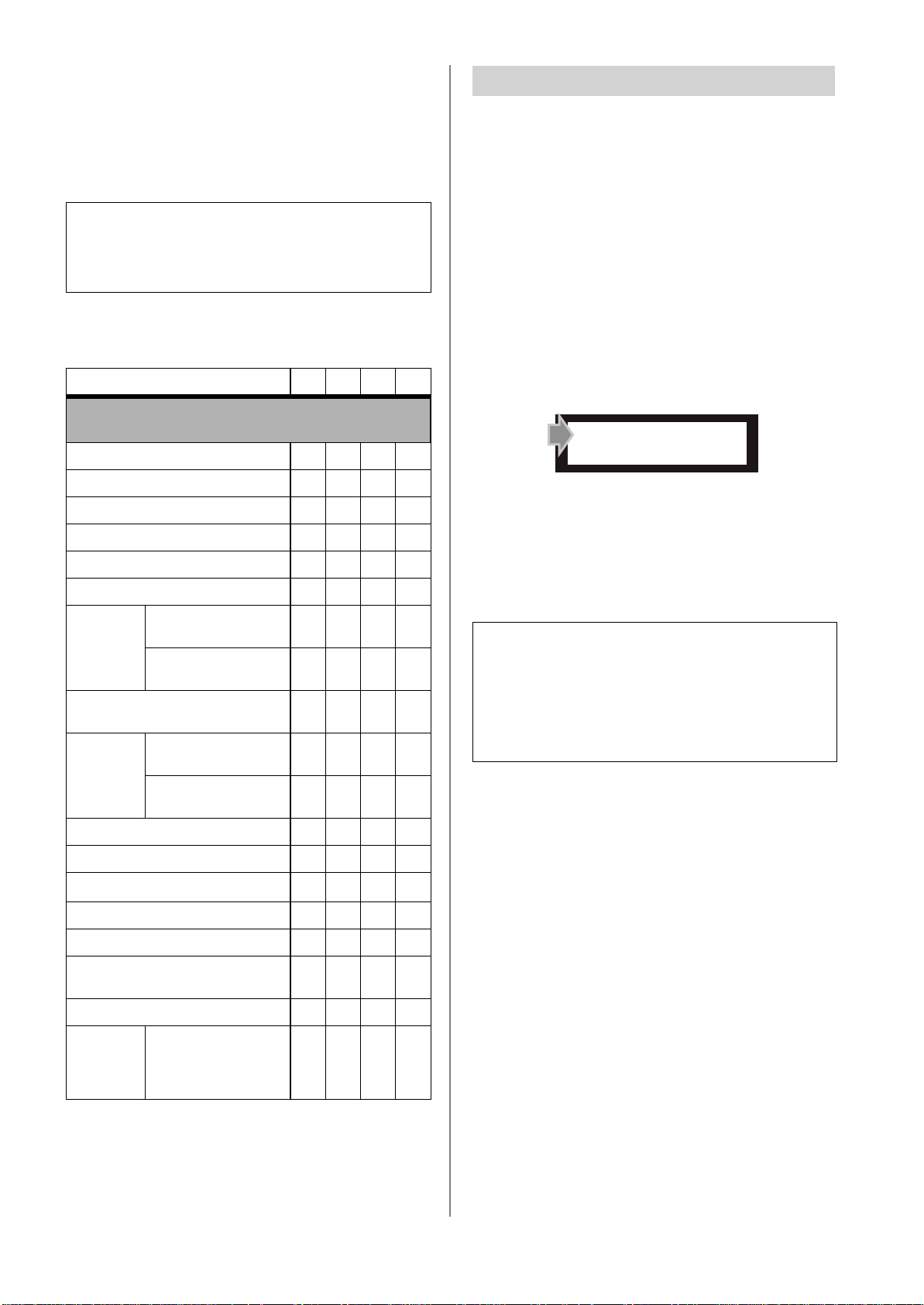
Level 1: Ve ngono disabilitate le funzioni utility diverse
da Operation Lock
Level 2: Oltre a Level 1, vengono disabilitate le opera-
zioni di memorizzazione effetto e annullamento della memorizzazione
Level 3: Oltre a Level 2, vengono disabilitati effect
recall ed editing
NOTE: Se tentate di usare i pulsanti del pannello frontale per
eseguire un’operazione disabilitata mediante Operation Lock,
sul display appare il messaggio “Operation Locked!”. Tuttavia,
questo messaggio non appare se l’operazione viene tentata
con un controllo a distanza (in remoto).
Cancellare un effetto
Ecco come cancellare l’effetto richiamato. Potete cancellare
soltanto gli effetti del bank USER.
Non potete cancellare quelli contenuti nel bank PRESET o
CLASSIC.
1 Selezionate il bank USER
Usate il pulsante [BANK] (A) per selezionare il bank
USER.
2 Selezionare un effetto
Selezionate un effetto che volete cancellare (pagina 12).
Il prospetto seguente mostra le operazioni disabilitate
per ogni livello.
O: Operativo X: Non operativo
OPERATION LOCK
Le operazioni del pulsante o il controllo remoto
equivalente
Pulsante [INPUT MODE] (3)
Pulsante [METER] (4)
Pulsante [BANK] (A)
Pulsante [STORE] (B)
Pulsanti [▲]/[▼] (C)
Pulsante [RECALL] (D)
Pulsante
[UNDO]
(E)
Pulsante [BACK] (F)/
Pulsante [NEXT] (H)
Pulsanti
[▲ INC]/
[▼ DEC]
(G)
Annullamento delle
operazioni Store
Annullamento delle
operazioni Recall
Editing dei parametri
Basic e Fine
Editing delle impostazioni Utility
OFF
123
OOOX
OOOO
OOOX
OOXX
OOOX
OOOX
OOXX
OOOX
OOOO
OOOX
*1X*1X*1
O
X
3 Selezionate la funzione “U## CLEAR?”
Premete il pulsante [UTILITY] (L) parecchie volte per
selezionare “U## CLEAR?” (## è un numero di un
effetto).
U01 CLEAR?
PUSH INC
4 Cancellate l’effetto
Premete il pulsante [▲ INC] (G) per cancellare
l’effetto richiamato.
→ Quando l’effetto è stato cancellato, il display indi-
cherà “Completed!”
NOTE:
• L’effetto sarà cancellato se premete il pulsante [▲ INC].
Dopo la cancellazione di un effetto, potete usare il pulsante
[UNDO] (E) per recuperarlo.
• Se il display indica “This Program is Protected!”, vuol dire
che per quell’effetto è stata inserita l’impostazione “Protected!”. Togliete l’impostazione protect e quindi cancellate
l’effetto (pagina 17).
Pulsante [PARAMETER] (J)
Pulsante [FINE PARAM] (K)
Pulsante [UTILITY] (L)
Pulsante [COMPARE] (I)
Pulsante [BYPASS] (M)
Pulsante [TAP] (N)/interruttore a
pedale
Pulsante [POWER ON/OFF] (P)
Note on/off
MIDI
(Start/stop della registrazione o del playback per Freeze)
OOOO
OOOO
*2O*2O*2
O
O
OOOX
OOOX
OOOX
OOOO
OOOO
*1 Può essere cambiato soltanto il livello Operation Lock.
*2 Se il livello Operation Lock è 1 o superiore, non possono
essere selezionate le funzioni Utility diverse da Operation
Lock.
20 SPX2000—Manuale di istruzioni
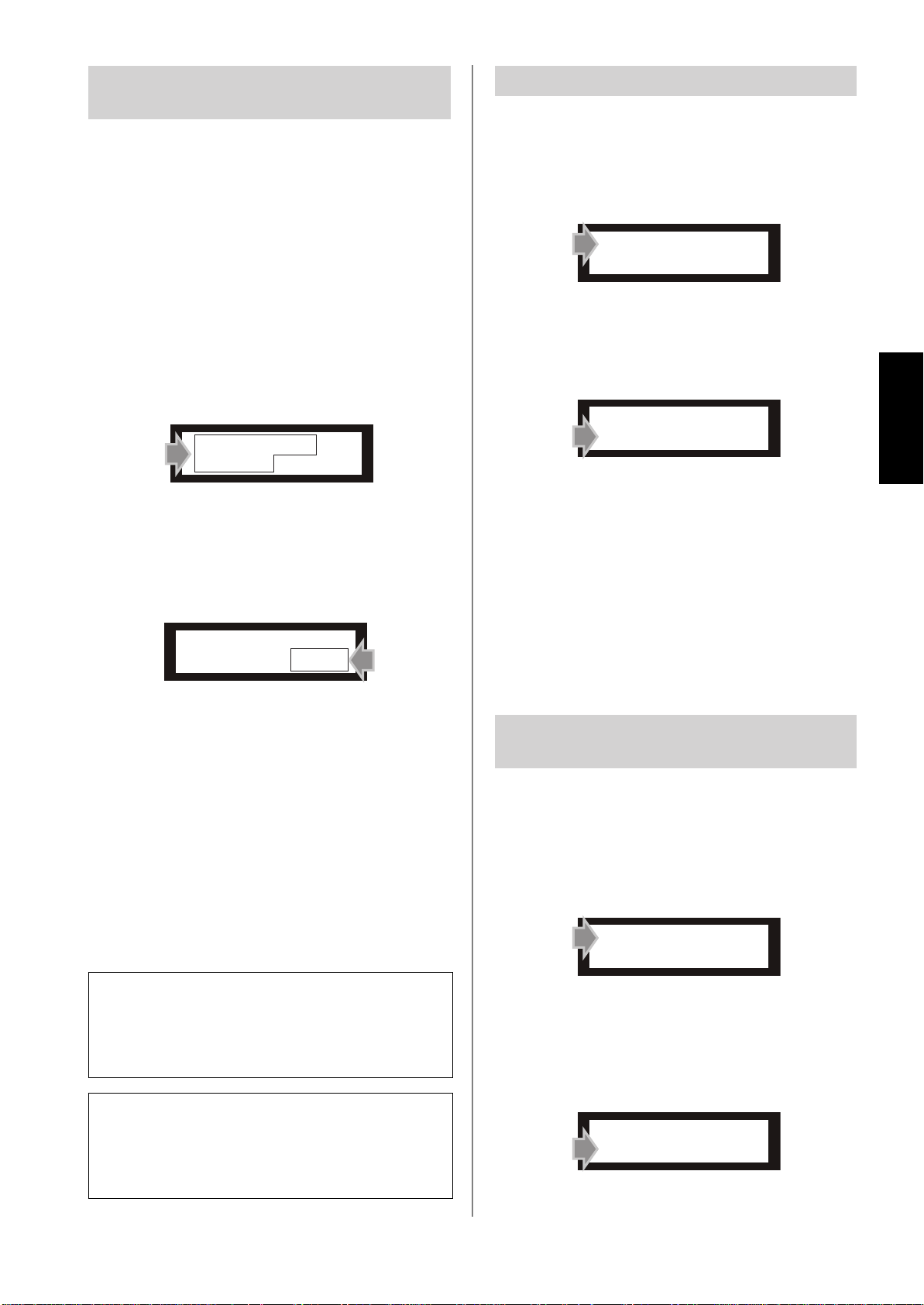
Selezionare la porta per la trasmissione/ricezione MIDI
L’ SPX2000 usa due porte per trasmettere e ricevere i dati
MIDI.
Una porta (“MIDI PORT GENERAL”) viene usata per trasmettere e ricevere i dati MIDI convenzionali e l’altra
(“MIDI PORT EDITOR”) viene usata per la comunicazione fra l’SPX2000 e l’SPX2000 Editor. Non potete usare
la stessa impostazione per entrambe le porte. Una porta
selezionata per un’impostazione non appare come selezione possibile per l’altra.
Commutare MIDI OUT/THRU
Potete usare il connettore o porta [MIDI OUT/THRU]
(S) sia come MIDI OUT sia come MIDI THRU.
1 Selezionate la funzione “MIDI OUT SETUP”
Premete il pulsante [UTILITY] (L) parecchie volte per
selezionare “MIDI OUT SETUP”.
MIDI OUT SETUP
*OUT THRU
1 Selezionate la funzione “MIDI PORT GENERAL”
o “MIDI PORT EDITOR”
Premete il pulsante [UTILITY] (L) parecchie volte per
selezionare “MIDI PORT GENERAL” o “MIDI PORT
EDITOR”.
MIDI PORT
GENERAL = MIDI
2 Selezionate la porta che intendete usare per la
trasmissione e ricezione MIDI
Usate i pulsanti [▲ INC]/[▼ DEC] (G) per selezio-
nare una porta.
MIDI PORT
GENERAL = MIDI
Impostazione “MIDI PORT GENERAL”
Potete selezionare una delle nove porte: MIDI ([MIDI
IN] (T) e [MIDI OUT/THRU] (S)), oppure USB 1–
USB 8 (porte 1–8
(U)). Se selezionate OFF, non sarà possibile trasmettere
o ricevere i dati MIDI.
Impostazione “MIDI PORT EDITOR”
Potete selezionare una delle otto porte: USB 1–USB 8
(porta 1–8
Se selezionate OFF, non sarà possibile trasmettere o ricevere i dati MIDI.
(*) Il connettore [TO HOST USB] vi permette di usare otto
porte separate su questo singolo connettore.
(*)
del connettore [TO HOST USB]
(*)
del connettore [TO HOST USB] (U)).
2 Selezionate “MIDI OUT” o “MIDI THRU”
Premete il pulsante [▲ INC] (G) per selezionare
“MIDI THRU” o il pulsante [▼ DEC] (G) per selezio-
nare “MIDI OUT”.
MIDI OUT SETUP
*OUT THRU
Funzionamento
•MIDI THRU:
L’immissione dei dati MIDI alla porta [MIDI IN]
(T) verrà ritrasmessa senza alcun cambiamento.
Con questa impostazione, i dati MIDI provenienti
dall’SPX2000 non saranno trasmessi.
•MIDI OUT:
I dati interni dell’SPX2000 possono essere riversati a
blocchi oppure i dati possono essere trasmessi in
risposta ad una richiesta ricevuta da un dispositivo
esterno.
Selezionare il canale di trasmissione/ricezione MIDI
Ecco come selezionare il canale che sarà usato per trasmettere/ricevere i dati MIDI sulla porta che scegliete per
l’impostazione “MIDI PORT GENERAL” (pagina 21).
1 Selezionate la funzione “MIDI CHANNEL”
Premete il pulsante [UTILITY] (L) parecchie volte per
selezionare “MIDI CHANNEL”.
MIDI CHANNEL
CH 1
NOTA: Per poter collegare l’SPX2000 al vostro computer via
USB, dovrete installare il driver USB-MIDI Yamaha sul vostro
computer.
Potete scaricare questo driver dal seguente indirizzo web:
sito web Yamaha Pro Audio:
http://www.yamahaproaudio.com/
NOTA: Se il display indica “MIDI OUT is NOT Selected!” e non
siete in grado di selezionare la porta, vuol dire che il connettore
o porta [MIDI OUT/THRU] (S) è impostata su “THRU”.
Per poter selezionare una porta, dovete prima impostare il
parametro “MIDI OUT SETUP” in modo che la porta [MIDI
OUT/THRU] sia impostata su “OUT”.
2 Selezionate il canale
Usate i pulsanti [▲ INC]/[▼ DEC] (G) per selezio-
nare il canale usato per la trasmissione/ricezione MIDI.
Potete scegliere una di queste 17 possibilità: CH1—
CH16 (canale 1—16) oppure OMNI (tutti i canali).
MIDI CHANNEL
CH 1
SPX2000—Manuale di istruzioni 21
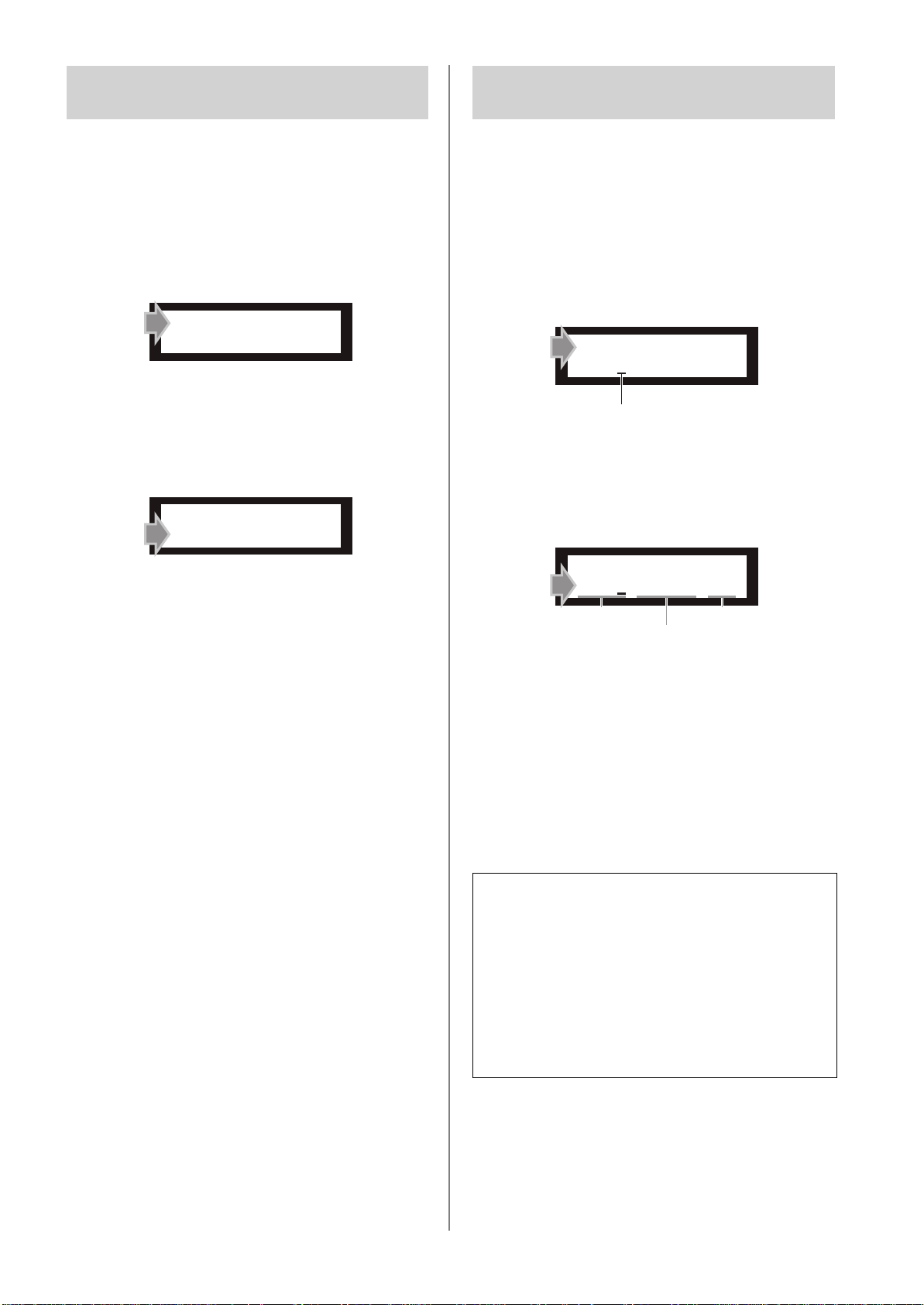
Selezionare il numero ID da usare
con l’SPX2000 Editor
Editare la tabella di program
change MIDI
Potete selezionare un numero ID (numero di identificazione) per identificare l’SPX2000 Editor. Per poter permettere la comunicazione con quest’ultimo, dovete impostarlo
sullo stesso numero ID che avete specificato nell’Editor
dell’SPX2000.
1 Selezionare la funzione “EDITOR ID”
Premete parecchie volte il pulsante [UTILITY] (L) per
selezionare “EDITOR ID”.
EDITOR ID
1
2
Specificate il numero ID da usare con l’Editor
dell’SPX2000
Usate i pulsanti [▲ INC]/[▼ DEC] (G) per specificare
il numero di ID per identificare l’SPX2000 Editor.
Potete selezionare un numero ID nel range da 1 a 8.
EDITOR ID
1
Potete creare una tabella di program change MIDI per specificare l’effetto che sarà richiamato quando l’SPX2000
riceve un messaggio di program change.
L’ SPX2000 prevede tre tabelle (A—C) e ciascuna di esse vi
consente di effettuare 128 assegnazioni di effetti (per un
totale di 384).
1 Selezionate la funzione “MIDI PGM CHANGE”
Premete parecchie volte il pulsante [UTILITY] (L) per
selezionare “MIDI PGM CHANGE.”
MIDI PGM CHANGE
TBL A:PGM 1=P01
Cursore
Cursor
2 Editate la tabella di program change MIDI
Usate i seguenti pulsanti per selezionare la tabella (TBL
A—C), il numero di Program Change (PGM1—128) e
l’effetto (---, P01—U99
(*)
).
MIDI PGM CHANGE
TBL A:PGM 1=P01
Tabella Effetto
Table Effect
Numero di Program Change
Program Change Number
Pulsante [BACK]:
Sposta il cursore verso sinistra.
Pulsante [NEXT]:
Sposta il cursore verso destra.
Pulsante [▲ INC]:
Cambia il carattere nella posizione occupata dal cur-
sore (esempio A → B → C, 1 → 2 → 3).
Pulsante [▼ DEC]:
Cambia il carattere nella posizione occupata dal cur-
sore (esempio C → B → A, 3 → 2 → 1).
NOTE: Se come effetto specificate “---” non verrà richiamato
alcun effetto quando l’SPX2000 riceve il messaggio di progr am
change.
Per esempio, ammettiamo che abbiate effettuato le seguenti
impostazioni nella tabella o tavola A:
TABELLA A: PGM107=P02
TABELLA A: PGM108=--TABELLA A: PGM109=U05
Quando l’SPX2000 riceve i messaggi Table A:107 o di program
change 109, richiamerà l’effetto corrispondente. Tuttavia, non è
possibile richiamare alcunché quando viene ricevuto il messaggio T ab le:108.
(*) L’abbreviazione indica il bank e il numero dell’effetto; ad
esempio, P01 è il numero di effetto 01 del bank PRESET, C10
è il numero 10 del bank CLASSIC e U05 è il numero
dell’effetto 5 del bank USER.
22 SPX2000—Manuale di istruzioni
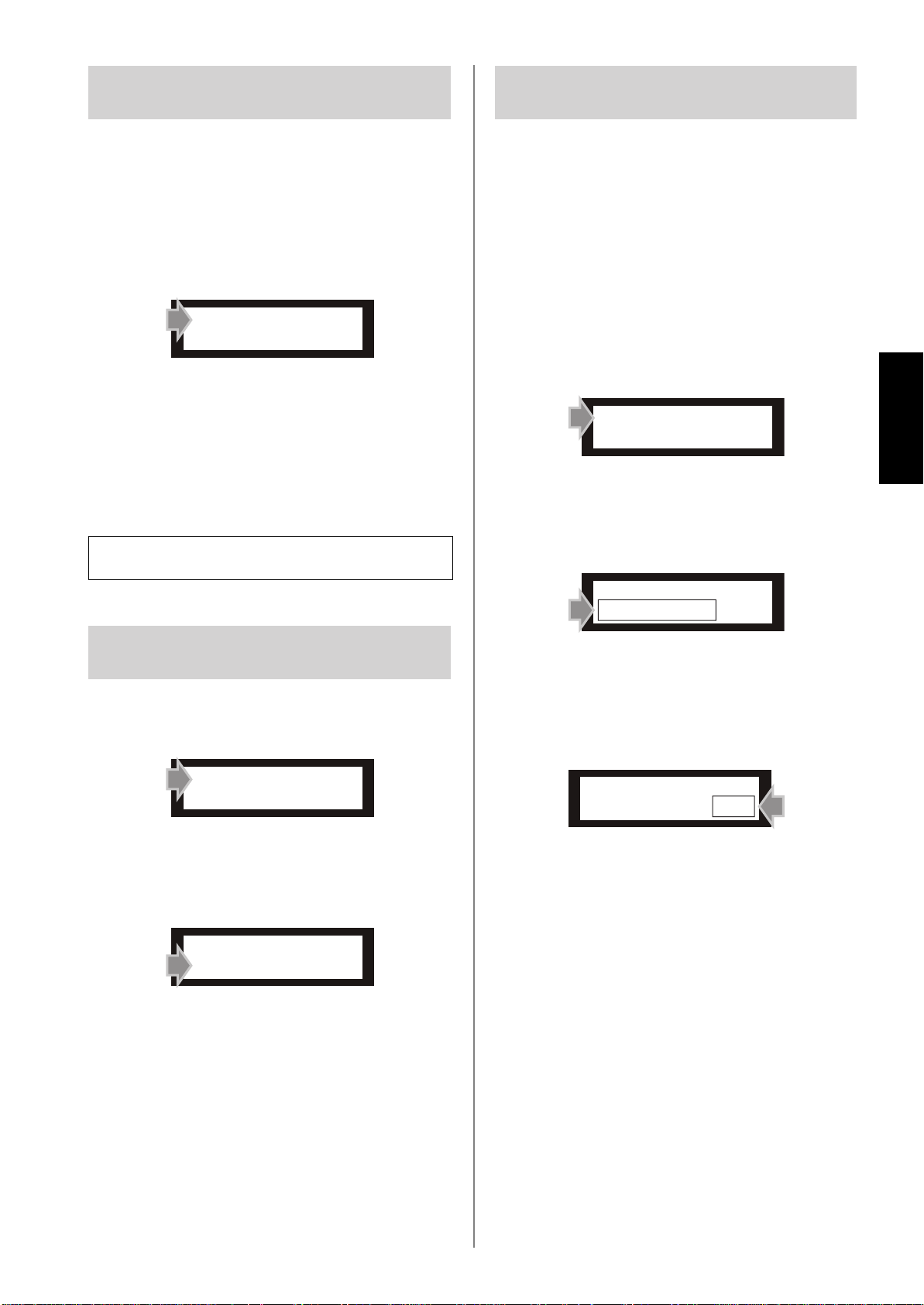
Trasmettere i dati dell’SPX2000
ad un altro dispositivo
Abilitare/disabilitare la ricezione
dei messaggi MIDI
Potete trasmettere le impostazioni di sistema
dell’SPX2000, le tabelle di program change MIDI e i dati
degli effetti ad un altro dispositivo. Questi dati saranno
trasmessi dalla porta specificata mediante l’impostazione
“MIDI PORT GENERAL” (pagina 21).
1 Selezionate la funzione “BULK OUT (ALL)”
Premete il pulsante [UTILITY] (L) parecchie volte per
selezionare “BULK OUT (ALL)”.
BULK OUT(ALL)
PUSH INC
2 Inizio trasmissione
Premete il pulsante [▲ INC] (G) per iniziare la tra-
smissione.
Durante la trasmissione dei dati, sul display appare
“Transmitting...”.
A trasmissione completata, il display indicherà “Completed!” per circa un secondo.
NOTA: Le impostazioni INPUT MODE e METER non sono
incluse nei dati trasmessi.
Potete abilitare/disabilitare singolarmente la ricezione di
alcuni tipi di messaggi MIDI. Può essere attivata/disattivata la ricezione dei seguenti messaggi.
•NOTE ON/OFF (Note on/off)
•PGM CHANGE (Program change)
•CTL CHANGE (Control change)
•SYSTEM BLKDUMP (Bulk dump)
•SYSTEM PRMCHG (Parameter change)
1 Selezionate la funzione “MIDI RECEIVE”
Premete parecchie volte il pulsante [UTILITY] (L) per
selezionare “MIDI RECEIVE.”
MIDI RECEIVE
NOTE ON/OFF= ON
Funzionamento
2 Selezionate un tipo di messaggio MIDI
Usate il pulsante [BACK] (F)/[NEXT] (H) per selezionare il tipo di messaggio MIDI per il quale desiderate abilitare/disabilitare la ricezione.
Selezionare la sorgente di sincronizzazione tempo
1 Selezionate la funzione “TEMPO SOURCE”
Premete parecchie volte il pulsante [UTILITY] (L) per
selezionare “TEMPO SOURCE”.
TEMPO SOURCE
TAP
2 Selezionate la sorgente di sincronizzazione
tempo
Usate i pulsanti [▲ INC]/[▼ DEC] (G) per selezio-
nare la sorgente di sincronizzazione tempo.
TEMPO SOURCE
TAP
Potete selezionare una delle tre sorgenti (source)
seguenti per sincronizzare il tempo.
• TEMPO VALUE ONLY:
Il valore TEMPO specificato usando i pulsanti [▲
INC]/[▼ DEC]
•MIDI CLOCK:
I messaggi MIDI Clock dal dispositivo collegato alla
porta [MIDI IN] (T) o al connettore [TO HOST
USB] (U)
•TAP:
Il valore TEMPO è specificato usando il pulsante
[TAP] (N), jack [FOOT SW] (
INC]/[▼ DEC]
O
) o i pulsanti [▲
MIDI RECEIVE
NOTE ON/OFF= ON
3 Abilitate o disabilitate la ricezione dei mes-
saggi MIDI
Premete il pulsante [▲ INC] (G) per selezionare ON
(abilitazione) o premete il pulsante [▼ DEC] (G) per
selezionare OFF (disabilitazione).
MIDI RECEIVE
NOTE ON/OFF= ON
SPX2000—Manuale di istruzioni 23
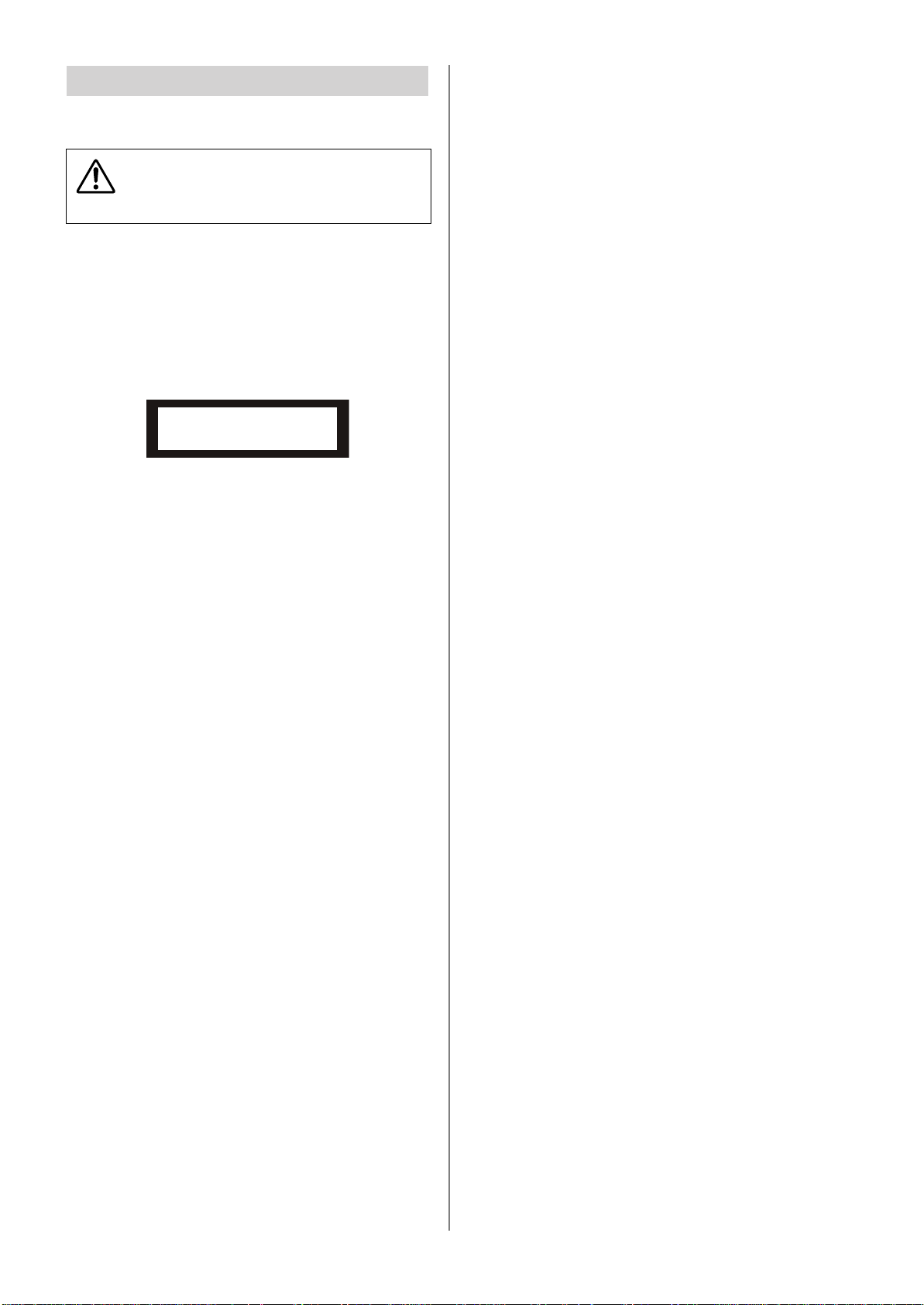
Inizializzare l’SPX2000
Ecco come riportare l’SPX2000 alla sua condizione preprogrammata in fabbrica.
La procedura seguente cancella tutti gli effetti nel bank
USER. Se necessario, usate la funzione “BULK OUT
(ALL)” per fare un backup dei vostri dati prima di procedere.
1 Spegnete
Se l’SPX2000 è acceso, spegnetelo.
2 Preparatevi per l’inizializzazione
Mentre tenete premuto il pulsante [STORE] (B),
accendete.
→ Appare la videata seguente.
Factory Preset?
PUSH INC
3 Inizializzate
Premete il pulsante [▲ INC] (G) per inizializzare
l’SPX2000.
Se decidete di non procedere con l’inizializzazione,
premete qualsiasi altro pulsante diverso da [▲ INC].
24 SPX2000—Manuale di istruzioni
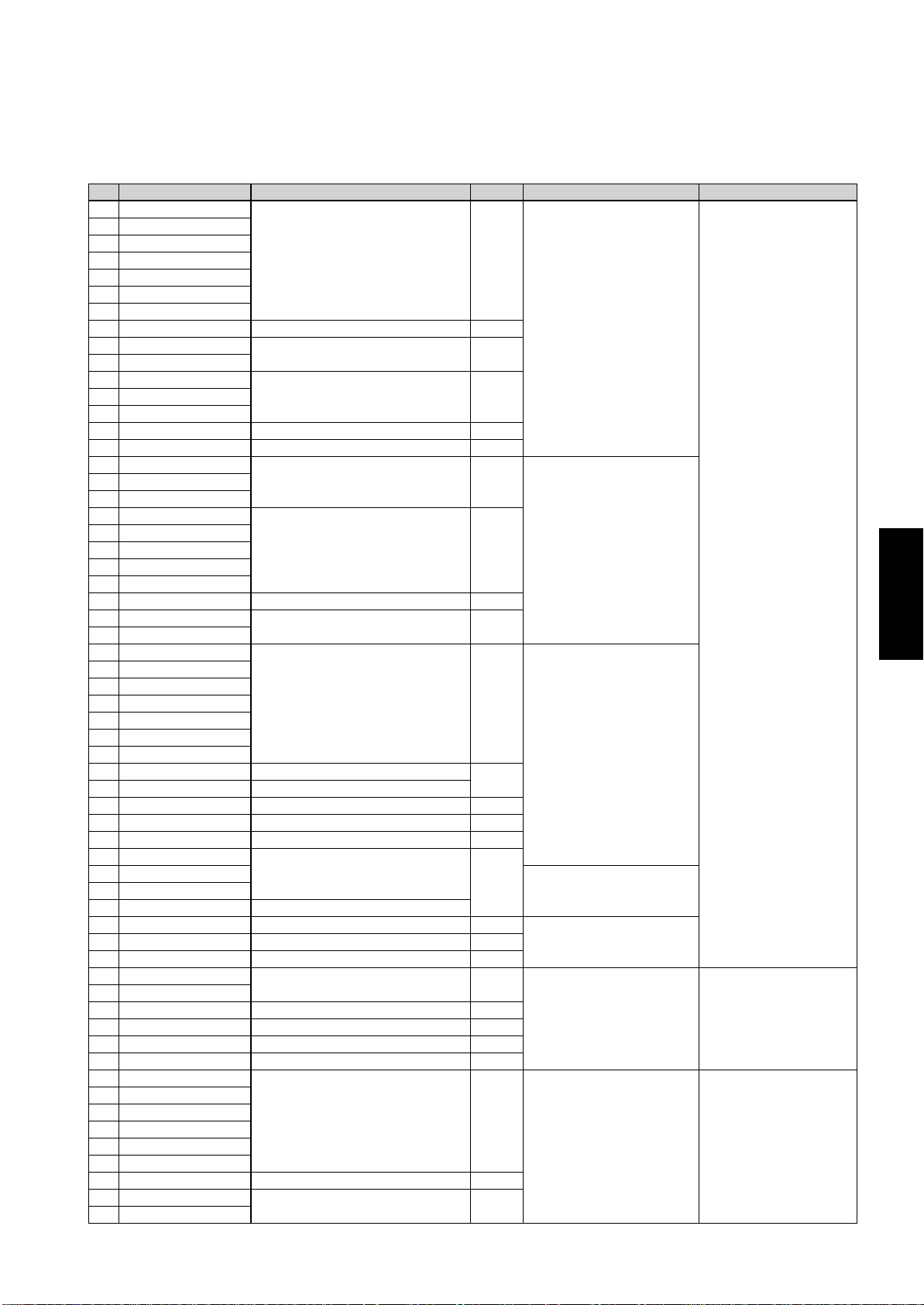
Effetti
Bank PRESET
N.
Nome dell’effetto
1
REV-X LARGE HALL
2
REV-X MED HALL
3
REV-X SMALL HALL
4
REV-X TINY HALL
5
REV-X W ARM HALL
6
REV-X BRITE HALL
7
REV-X HUGE HALL
8
AMBIENCE Reverb 31
9
STEREO HALL
10
VOCAL CHAMBER
11
BRIGHT HALL
12
BREATHY REVERB
13
CONCERT HALL
14
REVERB FLANGE Composite effect 69
15
REVERB STAGE Reverb 31
16
REV-X V OCAL PL T
17
REV-X BRIGHT PLT
18
REV-X SNARE PLT
19
VOCAL PLATE
20
ECHO ROOM 1
21
ECHO ROOM 2
22
PRESENCE REVERB
23
ARENA
24
THIN PLATE Stereo reverb 30
25
OLD PLATE
26
DARK PLATE
27
REV-X CHAMBER
28
REV-X W OOD ROOM
29
REV-X W ARM ROOM
30
REV-X LARGE ROOM
31
REV-X MED ROOM
32
REV-X SMALL ROOM
33
REV-X SLAP ROOM
34
FAT REFLECTIONS Early Reflection
35
BIG SNARE Gate reverb
36
BAMBOO ROOM Reverb 31
37
REFLECTIONS Early Reflection 35
38
STONE ROOM Reverb 31
39
CONCRETE ROOM
40
REVERSE PURPLE
41
FULL METAL GATE
42
REVERSE GATE Reverse gate
43
DRUM MACH. AMB S Stereo reverb 30
44
DRUM MACH. AMB L Reverb 31
45
ELECT.SNR PLATE Reverse gate 35
46
MONO DELAY
47
120 BPM MONO DDL
48
120 BPM X-DDL Echo 44
49
STEREO DELAY Stereo delay 40
50
DELAY L,C,R Delay L,C,R 43
51
KARAOKE ECHO Echo 44
52
GOOD OL P.CHANGE
53
VOCAL SHIFT
54
STEREO PITCH
55
PITCH SLAP
56
HALO COMB
57
GRUMPY FLUTTER
58
ROGER ON THE 12 High quality pitch 61
59
BOTTOM WHA CKER
60
VOICE DOUBLER
Tipo Pagina Categoria Colore di fondo del display
REV-X 27
HALL
Stereo reverb 30
Reverb 31
REV-X 27
Reverb 31
Reverb 31
REV-X 27
Gate reverb
Mono delay 38
Dual pitch 62
Dual pitch 62
35
35
DRUM MACHINE REVERBS
PLATE
AZZURRO
ROOM
GATE REVERBS
DELAYS BIANCO
PITCH EFFECTS ROSSO MAGENTA
Effetti
SPX2000—Manuale di istruzioni
25
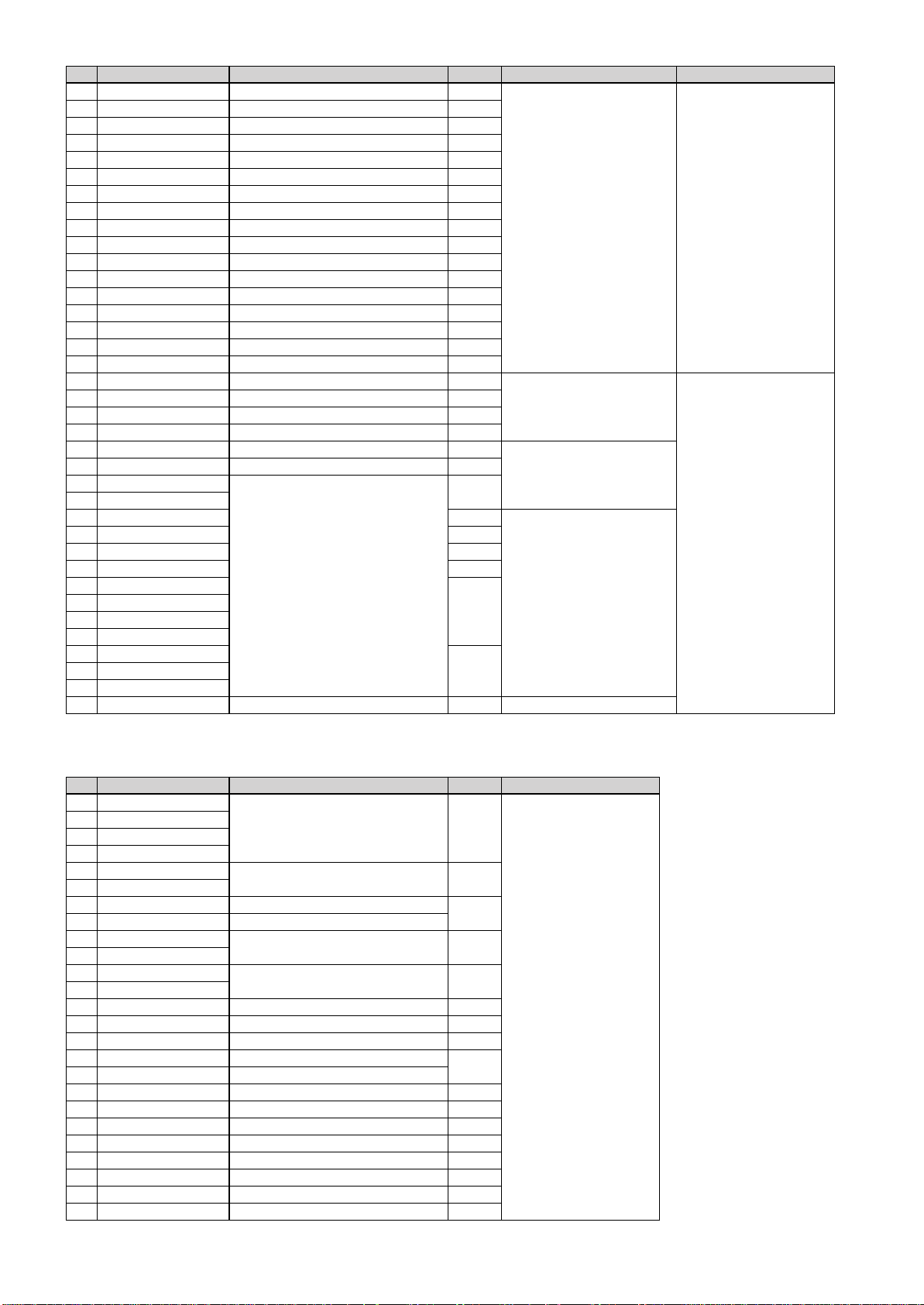
Nome dell’effetto
N.
61
SYMPHONIC Symphonic 52
62
REV+SYMPHONIC Composite effect 71
63
DETUNE CHORUS Chorus 51
64
CHORUS & REVERB Composite effect 68
65
BASS CHORUS Dual pitch 62
66
STEREO PHASING Modulation delay 41
67
CLASSY GLASSY Chorus 51
68
SILKY SWEEP Modulation delay 41
69
UP DOWN FLANGE Flanger 47
70
TREMOLO Tremolo 53
71
ROTARY SPEAKER Rotary Speaker 85
72
AUTO PAN Auto pan 55
73
PHASER Phaser 49
74
RING MODULATION Ring modulator 57
75
MOD FILTER Modulation filter 56
76
DYNA FLANGE Dynamic flanger 59
77
DYNA PHASER Dynamic phaser 60
78
DYNA FILTER Dynamic filter 58
79
M. BAND DYNA Multi-band dynamics processor 83
80
MULTI FILTER Multi-filter 82
81
FILTERED VOICE Multi-band dynamics processor 83
82
DISTORTION Distortion 86
83
AMP SIMULATOR Amp simulator 87
84
DIST->FLANGE
85
DIST->DELAY
86
REV->CHORUS 68
87
REV+FLANGE 69
88
REV->SYMPHONIC 71
89
REV->PAN 72
90
DELAY+ER 1
91
DELAY+ER 2
92
DELAY->ER 1
93
DELAY->ER 2
94
DELAY+REV
95
DELAY->REV
96
RESO DRONE
97
FREEZE Freeze 77 SAMPLING
Tipo Pagina Categoria Colore di fondo del display
Composite effect
66
73
75
MODULATION ROSSO MAGENTA
FILTER
DISTORTION
GIALLO
MULTIPLE
Bank CLASSIC
Nome dell’effetto
N.
1
REV 1 HALL
2
REV 2 ROOM
3
REV 3 VOCAL
4
REV 4 PLATE
5
EARLY REF 1
6
EARLY REF 2
7
DELAY L,R Delay L,R
8
STEREO ECHO Stereo echo
9
STEREO FLANGE A
10
STEREO FLANGE B
11
CHORUS A
12
CHORUS B
13
STEREO PHASING Stereo phasing 50
14
TREMOLO Tremolo 54
15
SYMPHONIC Symphonic 54
16
GATE REVERB Gate reverb
17
REVERSE GATE Reverse gate
18
REVERB & GATE Reverb & gate 33
19
PITCH CHANGE A Pitch change A, D 64
20
PITCH CHANGE B Pitch change B 65
21
PITCH CHANGE C Pitch change C 65
22
PITCH CHANGE D Pitch change A, D 64
23
FREEZE A Freeze A 78
24
FREEZE B Freeze B 79
25
PAN Pan 56
Tipo Pagina Colore di fondo del display
Reverb 29
Early reflection 37
Stereo flanger 50
Chorus 54
46
VERDE
37
26
SPX2000—Manuale di istruzioni
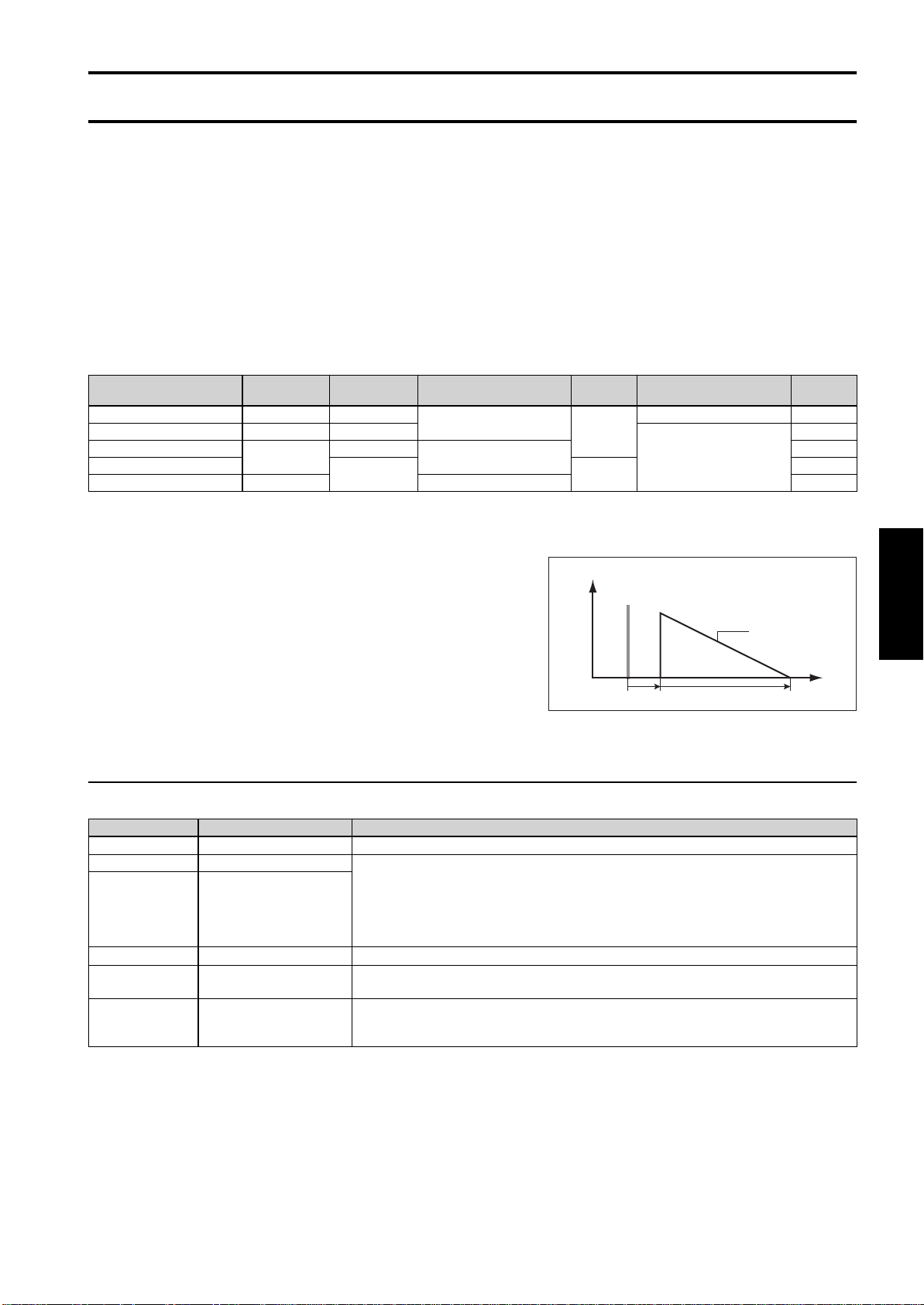
Reverb (riverbero)
Questi effetti aggiungono il riverbero. Il riverbero varia in modo complesso secondo fattori quali la dimensione della stanza e
il materiale delle pareti. Potete usare questo tipo di effetto per simulare vari cambiamenti, producendo un ampio range di
riverberi. Il riverbero può essere suddiviso in due categorie di suono; le early reflection (o prime riflessioni) e il riverbero successivo. Le early reflection sono i suoni che raggiungono il vostro orecchio dopo essersi riflesso soltanto una volta dalle pareti
o dal soffitto. Il riverbero successivo è la “mole” di suono che raggiunge il vostro orecchio dopo essersi riflesso più volte dalle
pareti e dal soffitto. L’SPX2000 possiede due tipi di riverbero: quelli che vi permettono di controllare indipendentemente le
early reflection e il riverbero, e quelli che controllano questi due contemporaneamente, come un’unica unità.
L’ SPX2000 dispone anche di riverberi “gated”. Questi effetti fanno passare il segnale attraverso un ”gate” in modo che il riverbero venga aggiunto soltanto se il gate è aperto. Un modo per utilizzare questi effetti consiste nell’aggiungere soltanto il riverbero che supera un livello specifico e chiudere il gate per tagliare il riverbero che decade lentamente.
Le differenze fra i vari tipi di riverbero sono le seguenti:
Tipo
REV-X PRESET 2IN/2OUT
Reverb CLASSIC 1IN/2OUT
Stereo reverb
Reverb
Reverb & Gate CLASSIC Unificato 33
Bank
PRESET
Numero
di IN/OUT
2IN/2OUT
1IN/2OUT Sì
Early reflection
e riverbero successivo
Unificato
Separato
Gated Con inviluppo controllabile Pagina
Sì 27
No
No
29
30
31
REV-X (bank PRESET)
Questi sono i riverberi che usano un nuovo algoritmo. Potete modificare l’inviluppo del riverbero.
Ogni aspetto del suono viene controllato dai seguenti parametri
dell’effetto.
Reverberation:
REV TIME, HI.RATIO, LO.RATIO, INI.DLY, DIFF., LO.FREQ., DECAY
Overall effect sound:
Filter/equalizer:
Output level:
OUT LVL, MIX BAL.
Dettagli dei parametri
■
Parametri Basic
Nome del parametro
REV TIME 0.10—46.92s
HI.RATIO 0.1—1.0
LO.RATIO 0.1—1.4
INI.DLY 0.0—125.0 ms
DIFF. 0—10
ROOMSIZE 0—28
ROOMSIZE
HPF, LPF
Range Spiegazione
Tem p o i n cui il riverbero decade e sparisce.
Lunghezza del riverbero ad alta frequenza o a bassa frequenza. Questi tempi sono specificati come
un valore proporzionale di REV TIME. Se questo valore è impostato su 1.0, la lunghezza o durata
sarà la stessa di REV TIME.
Potete usare questi valori per simulare l’assorbenza del soffitto e delle pareti. HI.RATIO indica il
decadimento del range delle alte frequenze, e LO.RATIO indica il decadimento del range delle
basse frequenze.
Ritardo delle riflessioni rispetto al suono originale.
Densità e diffusione sinistra/destra del riverbero. Aumentando questo valore si aumenta la densità
e si produce un maggior senso di spazio.
Dimensione di uno spazio con riverbero. Aumentando questo valore si simula uno spazio più
ampio. Potete usarlo per simulare l’assorbenza delle pareti e del soffitto. Cambiando questo valore
si cambia il valore di REV.TIME.
Level
Suono originale
INI.DL Y REV TIME
Reverberation
Reverb
Time
SPX2000—Manuale di istruzioni
27
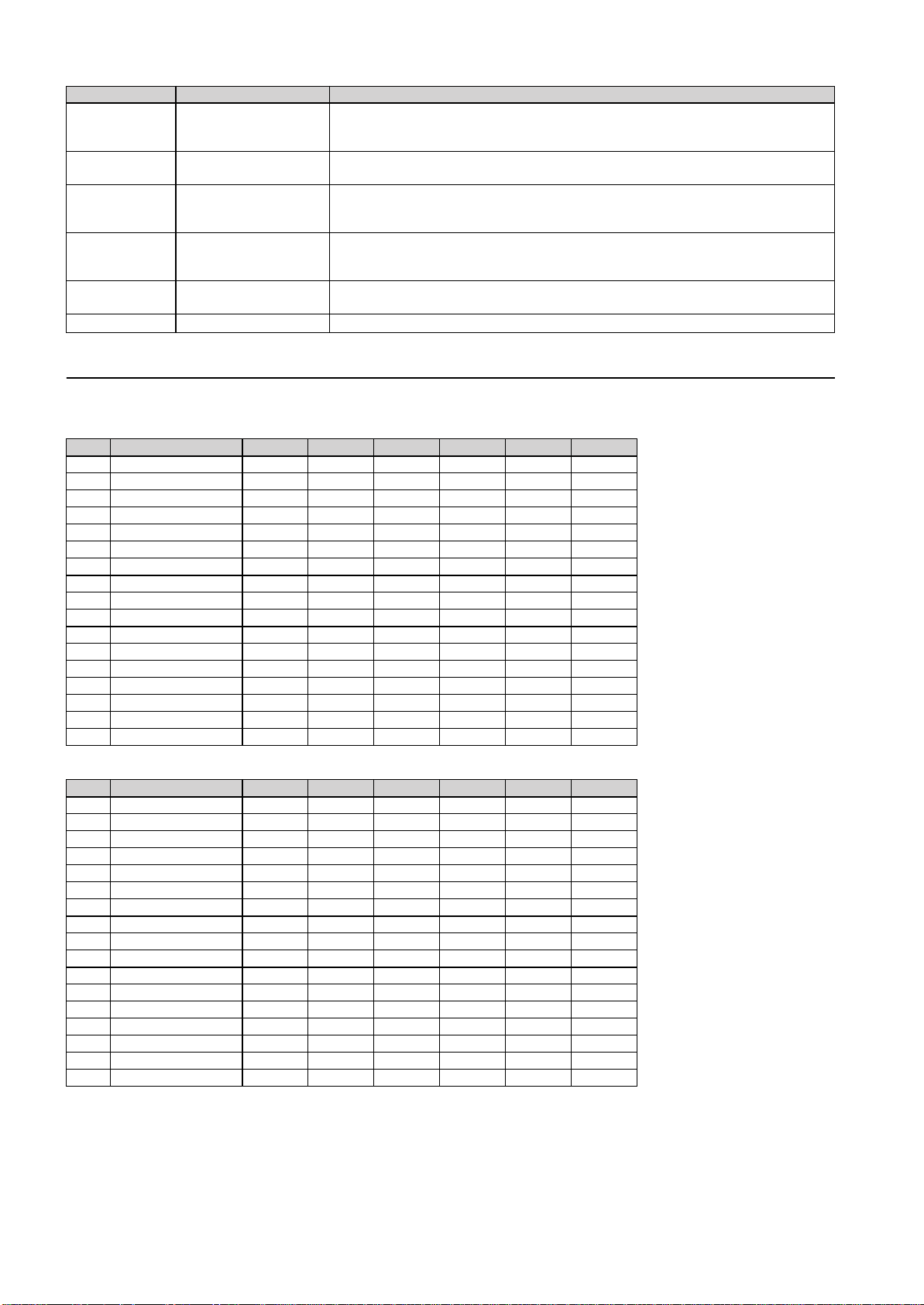
■
Parametri Fine
Nome del parametro
Range Spiegazione
Bilanciamento fra il suono originale e il suono contenente l’effetto. Con un’impostazione di 0%
MIX BAL. 0—100%
verrà emesso soltanto il suono originale; con un’impostazione di 100% verrà emesso soltanto il
suono dell’effetto.
OUT LVL 0—100%
Livello di output dopo che sono stati mixati il suono originale e quello con l’effetto. Diminuite
questo valore se volete abbassare l’output. Ad un’impostazione di 0% non vi sarà alcun suono.
Un filtro che taglia la porzione a bassa frequenza dell’effetto. I componenti della frequenza inferiori
HPF Thru, 22.0 Hz—8.00 kHz
a quella qui specificata vengono tagliati. Con un’impostazione di Thru, questo filtro non agisce. Il
filtro non influenza il suono originale.
Un filtro che taglia la porzione delle alte frequenze dell’effetto. I componenti della frequenza al di
LPF 1.00—18.0 kHz, Thru
sopra di quella qui specificata verranno tagliati. Con un’impostazione di Thru, questo filtro non
agisce. Il filtro non influenza il suono originale.
LO.FREQ. 22.0 Hz—18.0 kHz
DECAY 0—53
La frequenza che costituisce la base per LO.RATIO (parametro Basic). Le frequenze più basse del
valore qui specificato saranno influenzate da LO.RATIO.
Sagoma l’inviluppo del riverbero. Cambia il modo in cui il riverbero decade.
Elenco degli effetti
La tabella seguente mostra i valori di default dei parametri per gli effetti che appartengono al tipo REV-X (bank PRESET).
■
Parametri Basic
N.
Nome effetto REV TIME HI.RATIO LO.RATIO INI.DLY DIFF. ROOMSIZE
1
REV-X LARGE HALL 2.70 s 0.6 1.2 20.0 ms 10 28
2
REV-X MED HALL 2.01 s 0.6 1.2 15.0 ms 10 25
3
REV-X SMALL HALL 1.40 s 0.6 1.2 9.0 ms 9 23
4
REV-X TINY HALL 0.75 s 0.6 1.2 5.0 ms 7 22
5
REV-X WARM HALL 2.70 s 0.6 1.2 32.0 ms 10 28
6
REV-X BRITE HALL 2.79 s 0.7 1.2 25.0 ms 10 28
7
REV-X HUGE HALL 6.98 s 0.9 1.1 0.1 ms 10 28
16
REV-X VOCAL PLT 2.44 s 0.3 1.1 30.0 ms 10 18
17
REV-X BRIGHT PLT 2.44 s 0.5 1.0 30.0 ms 10 18
18
REV-X SNARE PLT 2.22 s 0.3 1.1 0.0 ms 10 18
27
REV-X CHAMBER 1.04 s 0.6 0.9 0.0 ms 10 20
28
REV-X WOOD ROOM 1.66 s 0.8 0.7 0.0 ms 10 24
29
REV-X WARM ROOM 0.70 s 0.4 1.0 5.0 ms 9 19
30
REV-X LARGE ROOM 1.66 s 0.8 0.9 0.0 ms 9 22
31
REV-X MED ROOM 1.04 s 0.7 0.9 0.0 ms 9 20
32
REV-X SMALL ROOM 0.68 s 0.7 0.8 0.0 ms 9 18
33
REV-X SLAP ROOM 1.33 s 0.5 0.9 100.0 ms 9 22
■
Parametri Fine
N.
Nome effetto
1
REV-X LARGE HALL 100% 80% Thru 5.60 kHz 800 Hz 50
2
REV-X MED HALL 100% 90% Thru 5.00 kHz 800 Hz 47
3
REV-X SMALL HALL 100% 100% Thru 5.60 kHz 800 Hz 10
4
REV-X TINY HALL 100% 100% Thru 5.60 kHz 800 Hz 8
5
REV-X WARM HALL 100% 80% Thru 3.20 kHz 800 Hz 50
6
REV-X BRITE HALL 100% 70% Thru Thru 800 Hz 53
7
REV-X HUGE HALL 100% 100% 160 Hz 2.80 kHz 800 Hz 53
16
REV-X VOCAL PLT 100% 80% 140 Hz 6.30 kHz 800 Hz 25
17 REV-X BRIGHT PLT 100% 75% 180 Hz 8.00 kHz 800 Hz 25
18 REV-X SNARE PLT 100% 80% 125 Hz 7.00 kHz 800 Hz 25
27 REV-X CHAMBER 100% 100% 80.0 Hz Thru 800 Hz 10
28 REV-X WOOD ROOM 100% 100% 56.0 Hz 8.00 kHz 800 Hz 30
29 REV-X WARM ROOM 100% 100% Thru 6.30 kHz 800 Hz 12
30 REV-X LARGE ROOM 100% 100% 80.0 Hz 10.0 kHz 800 Hz 53
31 REV-X MED ROOM 100% 100% Thru 10.0 kHz 800 Hz 35
32 REV-X SMALL ROOM 100% 100% Thru 10.0 kHz 800 Hz 20
33 REV-X SLAP ROOM 100% 100% Thru 5.60 kHz 800 Hz 26
MIX BAL. OUT LVL HPF LPF LO.FREQ. DECAY
28
SPX2000—Manuale di istruzioni
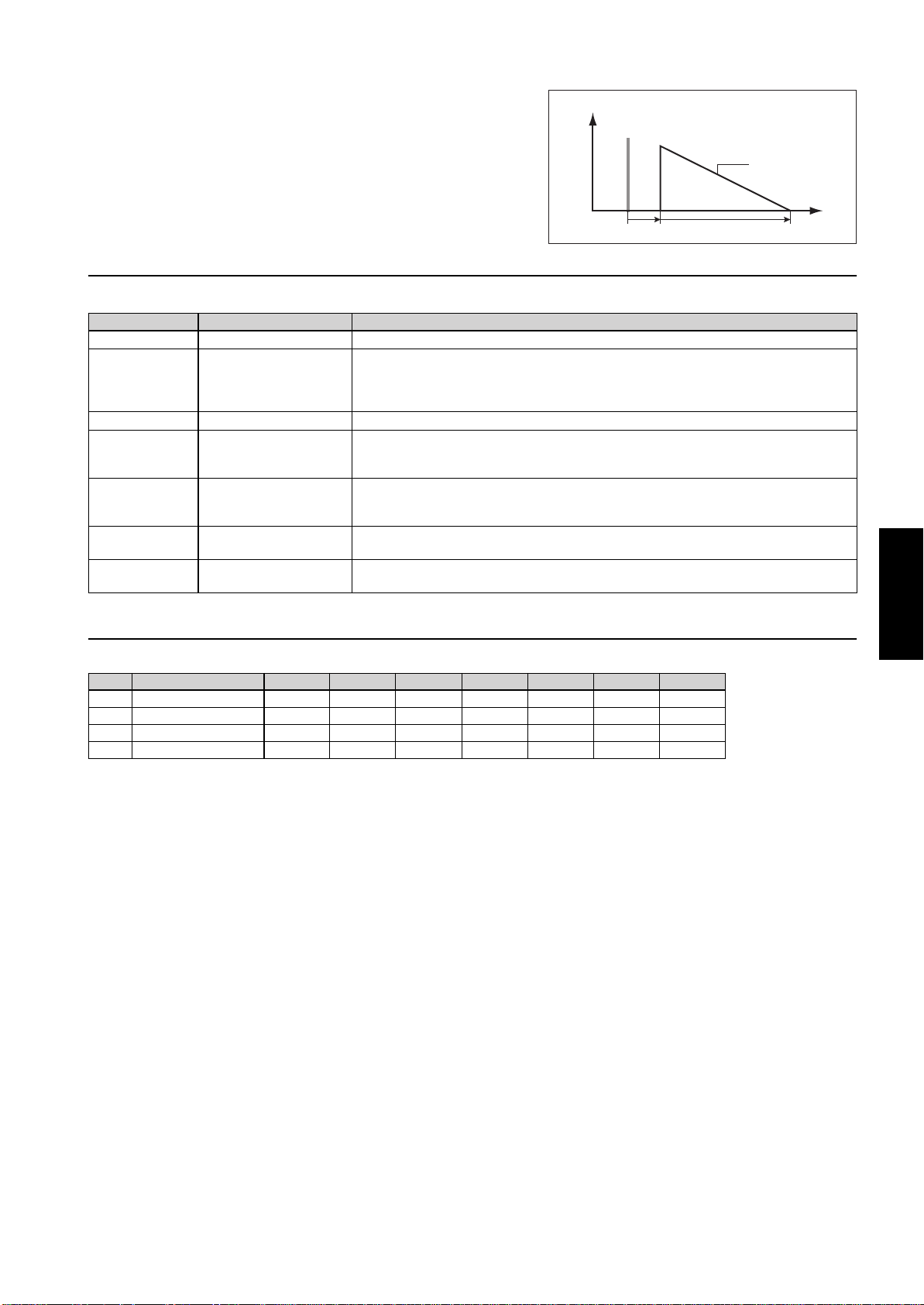
Reverb (bank CLASSIC)
Questi riverberi sono basati sugli effetti dei modelli precedenti della
serie SPX. Non vi è distinzione fra le early reflection e il riverbero successivo.
Ogni aspetto del suono è controllato dai parametri seguenti.
Reverberation: REV TIME. HI.RATIO, DELAY
Filter/equalizer: HPF, LPF
Output level: OUT LVL, MIX BAL.
Dettagli dei parametri
■Parametri Basic
Nome del parametro Range Spiegazione
REV TIME 0.3—99.0 s
HI.RATIO 0.1—1.0
DELAY 0.0—500.0 ms
HPF THRU, 32 Hz—1.0 kHz
LPF 1.0—11 kHz, THRU
OUT LVL 0—100%
MIX BAL. 0—100%
Te mpo di riverbero. È espresso dal tempo in cui il riverbero a 1 kHz decade di 60 dB.
Te mpo di riverbero per la gamma ad alta frequenza, espresso come valore proporzionale di REV
TIME. Se questo valore è 0.1 il tempo sarà 1/10 del REV TIME. Se è 1.0 il tempo sarà lo stesso di
REV TIME. Potete regolare questi valori per simulare l’assorbenza delle pareti o del soffitto.
HI.RATIO è il decadimento del range delle alte frequenze.
Delay (o ritardo) del riverbero rispetto al suono originale.
Un filtro che taglia la porzione delle basse frequenze dall’effetto. I componenti della frequenza infe-
riori a quella qui specificata verranno tagliati. Con un’impostazione di THRU questo filtro non
agisce. Il filtro non influenza il suono originale.
Un filtro che taglia la porzione delle alte frequenze dall’effetto. I componenti della frequenza al di
sopra di quella qui specificata verranno tagliati. Con un’impostazione di THRU questo filtro non
agisce. Il filtro non influenza il suono originale.
Livello di uscita dopo che il suono originale e quello con l’effetto sono stati mixati. Diminuite questo valore se volete abbassare l’output. Ad un’impostazione di 0% non vi è output.
Bilanciamento fra il suono originale e quello dell’effetto. Un’impostazione di 0% fa emettere solo il
suono originale; con un’impostazione del 100% verrà emesso soltanto il suono contenente l’effetto.
Level
Suono originale
DELAY REV TIME
Reverberation
Time
Elenco degli effetti
La tabella seguente mostra i valori di default dei parametri per gli effetti che appartengono al tipo di Reverb (bank CLASSIC).
N. Nome effetto REV TIME HI.RATIO DELAY HPF LPF OUT LVL MIX BAL.
1 REV 1 HALL 2.6 s 0.2 0.0 ms 50 Hz 7.0 kHz 90% 100%
2 REV 2 ROOM 1.5 s 0.2 4.0 ms 90 Hz 8.0 kHz 90% 100%
3 REV 3 VOCAL 2.5 s 0.2 25.0 ms 90 Hz 8.0 kHz 100% 100%
4 REV 4 PLATE 1.8 s 0.2 10.0 ms 56 Hz 8.0 kHz 90% 100%
Reverb
SPX2000—Manuale di istruzioni 29
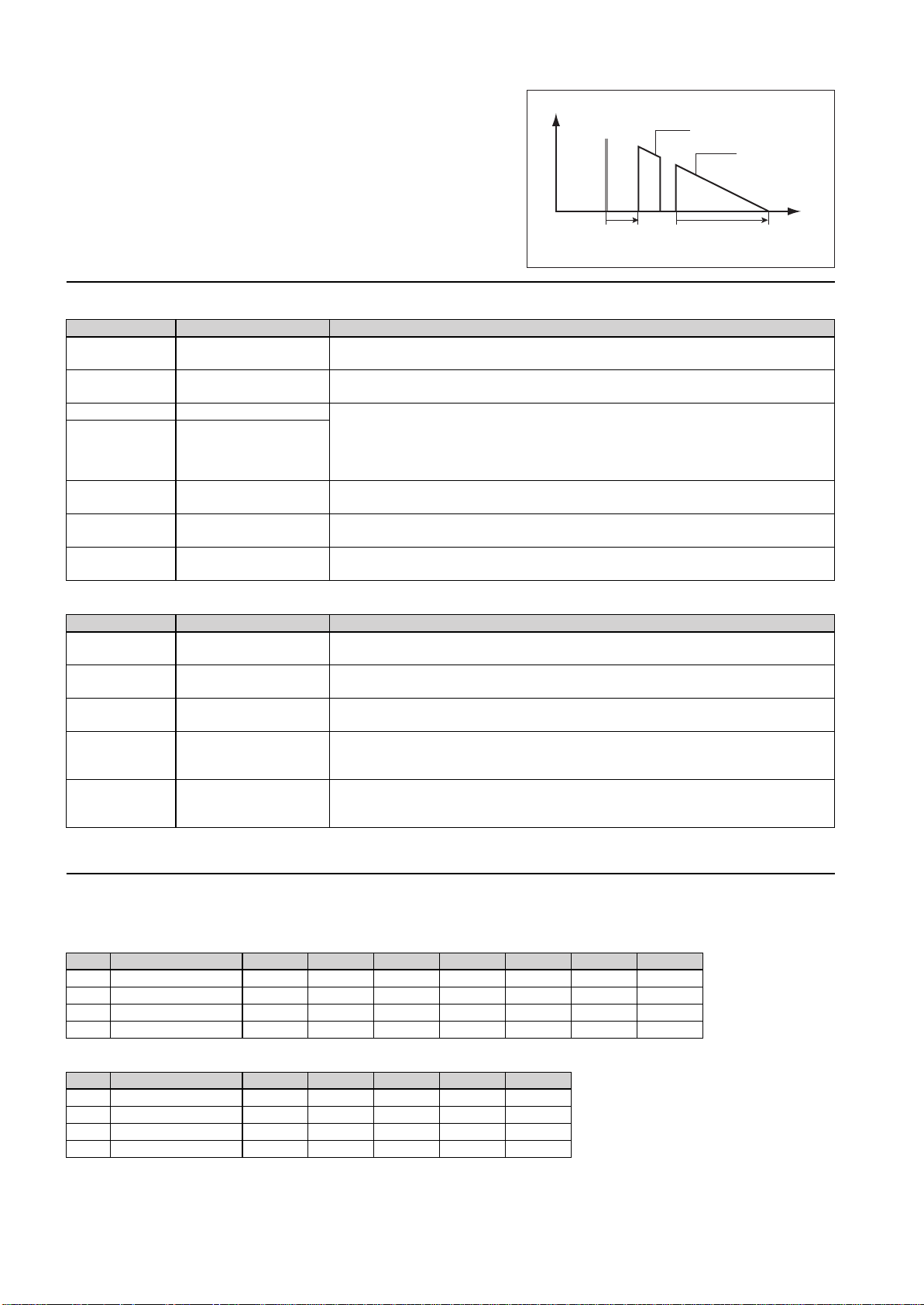
Stereo Reverb (bank PRESET)
Questi sono riverberi stereo e permettono l’ingresso in due canali.
Ogni aspetto del suono viene controllato dai seguenti parametri.
Early reflections: INI.DLY
Reverberation: REV TIME, HI.RATIO, LO.RATIO, DIFF., DENSITY
Overall effect sound: REV TYPE, E/R BAL.
Filter/equalizer: HPF, LPF
Output level: OUT LVL, MIX BAL.
Dettagli dei parametri
■Parametri Basic
Nome del parametro Range Spiegazione
REV TYPE Hall, Room, Stage, Plate
REV TIME 0.3—99.0 s
HI.RATIO 0.1—1.0
LO.RATIO 0.1—2.4
INI.DLY 0.0—100.0 ms
DIFF. 0—10
DENSITY 0—100%
Il pattern del riverbero; determina il carattere base dell’effetto. Le caratteristiche del riverbero
dipendono dal tipo che qui viene selezionato.
Te mpo del riverbero. Viene espresso come il tempo durante il quale il riverbero a 1 kHz decade di
60 dB.
Te mpo di riverbero per la gamma delle alte frequenze o delle basse frequenze, espresso come valore
proporzionale di REV TIME. Se questo è 0.1 il tempo sarà 1/10 di REV TIME; se è 1.0 il tempo sarà
lo stesso di REV TIME. Potete regolare questi valori per simulare l’assorbenza delle pareti o del soffitto. HI.RATIO è il decadimento della gamma delle alte frequenze e LO.RATIO è quella delle basse
frequenze.
Ritardo delle prime riflessioni rispetto al suono originale. Questo influenza anche il ritardo fino a
che si manifesta il riverbero.
Diffusione del suono a sinistra e a destra. Aumentando questo valore si rende più spazioso il riverbero.
Densità del riverbero. Aumentando questo valore si rende più uniforme il riverbero. Potete creare
effetti esclusivi abbassando questo valore.
Level
Suono originale
Early reflections
INI. DLY REV TIME
Reverberation
Time
■Parametri Fine
Nome del parametro Range Spiegazione
MIX BAL. 0—100%
OUT LVL 0—100%
E/R BAL. 0—100%
HPF Thru, 21.2 Hz—8.00 kHz
LPF 50.0 Hz—16.0 kHz, Thru
Bilanciamento fra il suono originale e quello con l’effetto. Ad un’impostazione di 0% verrà emesso
solo il suono originale; con un valore di 100% verrà emesso solo il suono con l’effetto.
Livello di uscita dopo che il suono originale e il suono dell’effetto sono stati mixati. Diminuite questo valore se volete abbassare l’output. Con un’impostazione di 0% non vi è output.
Bilanciamento fra le prime riflessioni e il riverbero successivo. Con un’impostazione di 100% verranno emesse soltanto le prime riflessioni (o early reflection); a 0% verrà emesso solo il riverbero.
Un filtro che taglia la porzione delle basse frequenze dell’effetto. I componenti della frequenza inferiori a quella qui specificata verranno eliminati. Con un’impostazione di Thru, questo filtro non
agisce. Questo filtro non influenza il suono originale.
Un filtro che taglia la porzione delle alte frequenze dell’effetto. I componenti della frequenza al di
sopra della frequenza qui specificata verranno tagliati. Con un’impostazione di Thru, questo filtro
non agisce. Questo filtro non influenza il suono originale.
Elenco degli effetti
La tabella seguente mostra i valori di default dei parametri per gli effetti che appartengono al tipo Stereo Reverb (bank PRESET).
■Parametri Basic
N. Nome effetto REV TYPE REV TIME HI.RATIO LO.RATIO INI.DLY DIFF. DENSITY
9 STEREO HALL Stage 2.2 s 0.3 1.1 15.5 ms 3 80%
10 VOCAL CHAMBER Stage 1.9 s 0.3 1.1 49.8 ms 3 94%
24 THIN PLATE Room 1.8 s 0.5 1.0 44.5 ms 3 96%
43 DRUM MACH. AMB S Room 1.2 s 0.3 0.8 9.1 ms 1 80%
■Parametri Fine
N. Nome effetto MIX BAL. OUT LVL E/R BAL. HPF LPF
9 STEREO HALL 100% 100% 45% Thru 9.50 kHz
10 VOCAL CHAMBER 100% 85% 30% Thru 7.50 kHz
24 THIN PLATE 100% 100% 54% 50.0 Hz 10.6 kHz
43 DRUM MACH. AMB S 100% 100% 70% Thru 8.00 kHz
30 SPX2000—Manuale di istruzioni
